Burkert 8905 Online Analysis System Manuel utilisateur
Vous trouverez ci-dessous une brève information sur le ME25. Le module LoggerHMIU enregistre les données de mesure d'un système via l'interface büS et les sauvegarde sur une carte mémoire. Il dispose d'interfaces USB, RJ45 pour Ethernet (VNC, OPC UA) et pour l'écran tactile 7". Il permet l'acquisition, l'affichage et l'enregistrement de données, ainsi que la mise à jour du firmware. Les réglages généraux du système sont également accessibles.
PDF
Télécharger
Document
Type ME25 Enregistreur module LoggerHMIU Manuel d'utilisation Sous réserve de modifications techniques. © Bürkert Werke GmbH & Co. KG, 2014 - 2019 Operating Instructions 1912/02 00810386 / Original DE Type ME25 Table des matières TABLE DES MATIÈRES 1 Concernant le présent manuel................................................................................................................... 6 1.1 Symboles .......................................................................................................................................... 6 1.2 Définition des termes........................................................................................................................ 6 2 Utilisation conforme ................................................................................................................................... 8 3 Consignes de sécurité fondamentales ...................................................................................................... 9 4 Informations générales............................................................................................................................. 10 4.1 Adresse de contact ........................................................................................................................ 10 4.2 Garantie légale................................................................................................................................ 10 4.3 Informations sur Internet ................................................................................................................ 10 4.4 Liste des licences et offre pour la mise à disposition du code source d'un logiciel défini ............ 10 4.5 Appareils de réseau ........................................................................................................................ 11 5 Description du produit ............................................................................................................................. 12 5.1 Structure ......................................................................................................................................... 12 5.2 Fonctions ........................................................................................................................................ 13 5.2.1 Carte mémoire ................................................................................................................... 13 5.3 Éléments d'affichage ...................................................................................................................... 14 6 Caractéristiques techniques .................................................................................................................... 15 6.1 Conformité ...................................................................................................................................... 15 6.2 Normes ........................................................................................................................................... 15 6.3 Étiquette d'identification, étiquette autocollante ............................................................................ 15 6.4 Conditions d'exploitation................................................................................................................ 15 6.4.1 Caractéristiques électriques .............................................................................................. 15 7 Installation ................................................................................................................................................ 16 7.1 Consignes de sécurité relatives à l'installation............................................................................... 16 7.2 Monter l'appareil sur le backplane de type BEF1........................................................................... 16 7.3 Raccorder les connexions externes ............................................................................................... 17 7.3.1 Raccorder l'écran tactile 7" ............................................................................................... 18 7.3.2 Connecter au Bürkert Communicator................................................................................ 18 8 Mise en service......................................................................................................................................... 19 8.1 Consignes de sécurité relatives à la mise en service ..................................................................... 19 8.2 Configuration de l'appareil ............................................................................................................. 19 8.2.1 Paramétrage avec écran tactile 7"..................................................................................... 19 8.2.2 Régler l'appareil avec le PC et le Bürkert Communicator ................................................. 24 9 Commande ............................................................................................................................................... 25 9.1 Écran tactile 7" ............................................................................................................................... 25 9.1.1 Interface utilisateur écran tactile 7" ................................................................................... 25 9.1.2 Utilisation avec écran tactile 7" ......................................................................................... 26 9.2 Bürkert Communicator ................................................................................................................... 29 9.2.1 Commande avec Communicator....................................................................................... 29 3 Type ME25 Table des matières 9.3 Éléments d'affichage ...................................................................................................................... 9.3.1 Éléments d'affichage appareil (module LoggerHMIU) ....................................................... 9.3.2 Éléments d'affichage écran tactile 7" ................................................................................ 9.3.3 Affichage de l'état de l'appareil ......................................................................................... 31 31 32 32 10 Fonctions (menus) .................................................................................................................................... 34 10.1 Affichage de fonction...................................................................................................................... 10.1.1 Affichage de fonction, description des vues ..................................................................... 10.1.2 Régler la langue ................................................................................................................. 10.1.3 Activer, désactiver la protection par mot de passe ........................................................... 10.1.4 Modifier le mot de passe ................................................................................................... 10.1.5 Régler le système d'unités................................................................................................. 10.1.6 Sélectionner des unités pour un appareil dans le système ............................................... 10.1.7 Régler la luminosité de l'écran tactile 7" ........................................................................... 10.1.8 Configurer l'écran de veille ................................................................................................ 10.1.9 Régler la date et l'heure, l'affichage et le format ............................................................... 10.1.10 Régler l'accès à distance (VNC) ........................................................................................ 10.1.11 Configurer la vue principale ............................................................................................... 10.1.12 Démarrage du scan d'appareil .......................................................................................... 10.1.13 Régler la durée de démarrage de l'appareil....................................................................... 10.1.14 Activer ou désactiver la surveillance d'appareil................................................................. 34 34 35 37 38 39 39 41 41 43 45 46 47 48 49 10.2 Fonction Paramètres généraux ...................................................................................................... 10.2.1 Fonction Paramètres généraux, Description des vues ...................................................... 10.2.2 Configurer le bus système Bürkert (büS) ........................................................................... 10.2.3 Activer ou désactiver la LED d'état de l'appareil............................................................... 10.2.4 Activation ou désactivation des fonctions de diagnostic .................................................. 10.2.5 Réglage de la configuration PDO ...................................................................................... 10.2.6 Réinitialiser l'appareil sur les réglages d'usine ou le redémarrer....................................... 10.2.7 Régler la date et l'heure ..................................................................................................... 10.2.8 Réglage du fuseau horaire ................................................................................................. 10.2.9 Réparer la configuration interne ........................................................................................ 50 50 51 53 54 55 56 57 58 59 10.3 Fonction Enregistreur ..................................................................................................................... 60 10.3.1 Fonction enregistreur, description des vues ..................................................................... 61 10.3.2 Sélectionner les appareils, les valeurs et les réglages pour l'enregistreur, valeur cycliques (enregistrement) ................................................................................................................. 62 10.3.3 Enregistrer les messages (enregistrement de journal) ....................................................... 63 10.3.4 Enregistrer les valeurs min./max. (enregistrement de journal)........................................... 64 10.3.5 Exporter la base de données ............................................................................................. 65 10.3.6 Sauvegarder la base de données ...................................................................................... 66 10.3.7 Transférer les fichiers de sauvegarde ................................................................................ 67 10.3.8 Supprimer les fichiers de sauvegarde sur la carte mémoire.............................................. 68 10.3.9 Activer ou désactiver l'exportation USB automatique....................................................... 69 10.3.10 Créer un minuteur f(x) pour les sauvegardes de base de données ................................... 70 10.4 Fonction Ethernet ........................................................................................................................... 10.4.1 Fonction Ethernet, description des vues ........................................................................... 10.4.2 Régler l'accès à distance (VNC) ........................................................................................ 10.4.3 Sélectionner IP statique ..................................................................................................... 10.4.4 Activer OPC UA ................................................................................................................. 10.4.5 Sélectionner les paramètres de sécurité ........................................................................... 10.4.6 Sélectionner le réglage de certificat OPC UA.................................................................... 10.4.7 Configurer le port de serveur ............................................................................................. 4 71 71 72 73 74 75 76 78 10.5 Fonction clé USB............................................................................................................................ 78 Type ME25 Table des matières 10.5.1 Fonction USB, description des vues ................................................................................. 79 10.5.2 Mise à jour du logiciel (firmware) ....................................................................................... 79 10.6 Fonction Timer-Db-Backup ............................................................................................................ 80 10.6.1 Fonction Timer-Db-Backup, description des vues............................................................ 81 10.6.2 Configurer le temps de commutation ................................................................................ 81 10.7 Structure de menu LoggerHMIU .................................................................................................... 83 11 Utilisation écran tactile 7" ........................................................................................................................ 92 11.1 Structure de commande des vues ................................................................................................. 11.1.1 Vue d'ensemble ................................................................................................................. 11.1.2 Description des vues ......................................................................................................... 11.1.3 Description des boutons.................................................................................................... 11.2 Configurer le bureau ..................................................................................................................... 11.2.1 Ajouter ou supprimer un bureau ...................................................................................... 11.2.2 Modifier le fond d'écran................................................................................................... 11.2.3 Charger le fond d'écran sur le bureau ............................................................................. 11.2.4 Ajouter un widget, modifier un widget, supprimer un widget .......................................... 92 92 93 99 103 104 105 106 107 11.3 Configurer la vue de tendance ..................................................................................................... 109 11.3.1 Configurer les sources de données pour la vue de tendance ......................................... 109 11.3.2 Modifier la vue de tendance ............................................................................................ 110 11.4 Configurer les connexions des appareils ..................................................................................... 11.4.1 Ajouter la connexion de l'appareil ................................................................................... 11.4.2 Supprimer la connexion de l'appareil .............................................................................. 11.4.3 Modifier la connexion d'appareil...................................................................................... 111 112 113 114 12 Maintenance ........................................................................................................................................... 116 12.1 Consignes de sécurité pour la maintenance ................................................................................ 116 12.2 Remplacer les appareils ............................................................................................................... 116 12.3 Remplacer la carte mémoire ........................................................................................................ 119 13 Dépannage.............................................................................................................................................. 121 13.1 Messages ..................................................................................................................................... 122 14 Désinstallation ........................................................................................................................................ 124 14.1 Consignes de sécurité relatives à la désinstallation ..................................................................... 124 14.2 Désinstallation .............................................................................................................................. 124 15 Pièces de rechange, accessoires .......................................................................................................... 125 16 Transport, stockage, élimination ........................................................................................................... 126 5 Type ME25 Concernant le présent manuel 1 CONCERNANT LE PRÉSENT MANUEL Le manuel d'utilisation décrit le cycle de vie complet de l'appareil. Ce manuel d'utilisation doit être conservé sur site à portée de main. Informations importantes pour la sécurité. ▶ Lire attentivement ce manuel. ▶ Respecter en particulier les consignes de sécurité, l'utilisation conforme et les conditions de service. ▶ Les personnes exécutant des travaux sur l'appareil doivent lire et comprendre le présent manuel d'utilisation. 1.1 Symboles DANGER ! Met en garde contre un danger imminent. ▶ Le non-respect entraîne la mort ou de graves blessures. AVERTISSEMENT ! Met en garde contre une situation potentiellement dangereuse. ▶ Le non-respect peut entraîner la mort ou de graves blessures. ATTENTION ! Met en garde contre un risque potentiel. ▶ Le non-respect peut entraîner des blessures moyennes ou légères. REMARQUE ! Met en garde contre des dommages matériels. ▶ Le non-respect peut endommager l’appareil ou l’installation. Désigne des informations complémentaires importantes, des conseils et des recommandations. Renvoie à des informations dans la présente instruction ou dans d'autres documentations. Identifie une consigne pour éviter un danger. Identifie une opération que vous devez effectuer. Identifie un résultat. Menu Identifie un texte d’interface. 1.2 Définition des termes Dans le présent manuel d'utilisation, le terme « appareil » désigne les types d'appareil suivants : Module LoggerHMIU type ME25 6 Type ME25 Concernant le présent manuel Le terme « büS » (bus système Bürkert) utilisé dans le présent manuel désigne le bus de communication développé par Bürkert, basé sur le protocole CANopen. 7 Type ME25 Utilisation conforme 2 UTILISATION CONFORME Le module LoggerHMIU type ME25 est conçu pour le montage sur le backplane type BEF1 au sein d'un système. Le module LoggerHMIU type ME25 enregistre les données de mesure d'un système (par ex. système d'analyse en ligne Bürkert type 8905) ou d'autres appareils de mesure via l'interface büS et sauvegarde ces données de mesure sur une carte mémoire interne. ▶ L'appareil doit être utilisé uniquement de manière conforme. L'utilisation non conforme de l'appareil peut présenter des dangers pour les personnes, les installations proches et l'environnement. ▶ Les conditions pour l’utilisation sûre et parfaite sont un transport, un stockage, une installation, une mise en service, une commande et une maintenance dans les règles. ▶ Pour l'utilisation, il convient de respecter les données, les conditions d'exploitation et d'utilisation autorisées. Ces indications figurent dans les documents contractuels, le manuel d'utilisation et sur la plaque signalétique. ▶ Utiliser uniquement l'appareil en association avec les appareils et composants étrangers recommandés ou homologués par Bürkert. ▶ Ne pas exposer l'appareil aux influences météorologiques extérieures sans protection. 8 Type ME25 Consignes de sécurité fondamentales 3 CONSIGNES DE SÉCURITÉ FONDAMENTALES Ces consignes de sécurité ne tiennent pas compte des événements et accidents intervenant lors de l'installation, du fonctionnement et de la maintenance. L'exploitant est responsable du respect des prescriptions locales de sécurité et de celles se rapportant au personnel. Pour prévenir toute blessure, tenir compte de ce qui suit : ▶ Protéger l’appareil ou l’installation d’une remise en marche involontaire. ▶ Seul du personnel qualifié doit effectuer des travaux d'installation et de maintenance. ▶ Ne pas entreprendre de modifications sur l'appareil et ne pas l'exposer à des sollicitations mécaniques. ▶ Utiliser l'appareil uniquement en parfait état et dans le respect du présent manuel d'utilisation. ▶ Après interruption du processus, garantir une remise en marche contrôlée. Respecter l'ordre : 1. Établir l’alimentation électrique ou pneumatique. 2. Alimenter avec le fluide. ▶ Respecter les règles générales de la technique. ▶ Installer l'appareil conformément à la réglementation en vigueur dans le pays respectif. ▶ Respecter l'utilisation conforme. REMARQUE ! Éléments et assemblages sujets aux risques électrostatiques. L'appareil contient des éléments électroniques sensibles aux décharges électrostatiques (ESD). Ces éléments sont affectés par le contact avec des personnes ou des objets ayant une charge électrostatique. Dans le pire des cas, ces éléments sont immédiatement détruits ou tombent en panne après la mise en service. ▶ Pour minimiser ou éviter l'éventualité d'un dommage dû à une décharge électrostatique brusque, respecter les exigences de la norme EN 61340-5-1. ▶ Ne pas toucher les éléments électroniques lorsqu'ils sont sous tension d'alimentation. 9 Type ME25 Informations générales 4 INFORMATIONS GÉNÉRALES 4.1 Adresse de contact Allemagne Bürkert Fluid Control Systems Sales Center Christian-Bürkert-Str. 13−17 D-74653 Ingelfingen Téléphone : + 49 (0) 7940 - 10 91 111 Télécopie : + 49 (0) 7940 - 10 91 448 E-mail : info@burkert.com International Les adresses de contact figurent aux dernières pages de la version imprimée du Quickstart. Disponibles également sous : http://www.burkert.com 4.2 Garantie légale La condition pour bénéficier de la garantie légale est l'utilisation conforme de l'appareil dans le respect des conditions d'utilisation spécifiées. 4.3 Informations sur Internet Vous trouverez les manuels d'utilisation et les fiches techniques des produits Bürkert sur Internet sous : https://www.burkert.fr/fr 4.4 Liste des licences et offre pour la mise à disposition du code source d'un logiciel défini Ce produit contient un logiciel protégé par les droits d'auteur, lequel a été édité sous « General Public License » (GPL, Licence publique générale), dans la version « Lesser General Public License » (LGPL, Licence publique générale limitée) et/ou autres licences « Free Open Source Software » (Logiciel libre open source). Le logiciel vendu avec ce produit n'est couvert par aucune garantie, dans la mesure prévue par la loi. Des copies de ces licences sont contenues dans ce produit (voir sous la rubrique « Réglages généraux / Diagnostics / Licences »). Si, conformément à la licence en vigueur, vous avez droit au code source de ce logiciel et/ou à d’autres données supplémentaires, vous pouvez acquérir celui-ci/celles-ci pour une durée de 3 ans après notre dernière livraison du produit contre facturation des frais de reproduction et d’envoi, suivant l’expéditeur privilégié et le lieu d’expédition, en faisant une demande auprès de : Bürkert Werke GmbH & Co. KG F+E Embedded Systems Christian-Bürkert-Straße 13-17 74653 Ingelfingen Allemagne 10 Type ME25 Informations générales Veuillez indiquer dans votre demande le nom, le numéro de modèle et la version du produit, pour lequel vous souhaitez faire l'acquisition du code source ainsi que vos coordonnées, afin que nous puissions convenir avec vous des conditions et des frais d'expédition. Le code source est vendu SANS GARANTIE et établi sous la même licence que le code binaire/objet correspondant. Cette offre est valable pour toutes les personnes recevant l'information. Bürkert Werke GmbH & Co. KG s’efforce d’envoyer dans les délais souhaités le code source complet, établi sous différentes licences libres open source. Si vous rencontrez des problèmes pour obtenir le code source complet, nous vous serions reconnaissants de nous envoyer par écrit une description du problème en indiquant la référence du produit, à l'adresse mentionnée plus haut. 4.5 Appareils de réseau En raison de l’évolution permanente des nouvelles techniques de pénétration et d’attaques de réseaux, Bürkert Werke GmbH & Co. KG ne peut garantir que le produit, le logiciel ou l’équipement, le système ou le réseau, dans lequel est utilisé le produit ou le logiciel, sont exempts d’intrus ou d’attaques. Le produit peut contenir un logiciel ou des offres de service de fournisseurs tiers ou être lié à ceux-ci. Bürkert Werke GmbH & Co. KG décline toute responsabilité pour le logiciel ou les offres de service de fournisseurs tiers. 11 Type ME25 Description du produit 5 DESCRIPTION DU PRODUIT Le module LoggerHMIU type ME25 enregistre les données de mesure d'un système (par ex. système d'analyse en ligne Bürkert type 8905) ou d'autres appareils de mesure via l'interface büS et sauvegarde ces données de mesure sur une carte mémoire interne. Le module LoggerHMIU type ME25 dispose des interfaces suivantes : ▪ Interface pour câble de raccordement vers l'écran tactile 7" du système d'analyse en ligne Bürkert Permet à l'utilisateur de configurer les produits raccordés, le système et l'affichage ▪ Interface USB pour le transfert de données ▪ Prise femelle pour connecteur enfichable RJ45 pour le raccordement avec un réseau Ethernet (VNC, OPC UA et interface web) 5.1 Structure Module LoggerHMIU type ME25 Le module ne peut être utilisé qu'à l'intérieur d'un système en combinaison avec d'autres modules. Pour composer un système constitué de plusieurs modules, veuillez vous adresser à votre distributeur Bürkert. Un système de combinaison minimale est représenté ci-dessous. Variante de raccordement : bornes Variante de raccordement : connecteur rond M12 8 8 3 1 6 5 5 2 7 4 6 5 5 7 Fig. 1: Modules en combinaison minimale 12 Module Désignation Type N° de commande 1 Module d'entrée (version de raccordement : connecteur rond M12) ME29 00564825 2 Module d'entrée (version de raccordement : bornes) ME29 00564826 3 Module de sortie (version de raccordement : prise M12) ME29 00564827 4 Module de sortie (version de raccordement : bornes) ME29 00564828 5 Backplane BEF1 00564841 6 Backplane gauche BEF1 00564844 7 Backplane droit BEF1 00564846 Type ME25 Description du produit Module Désignation Type 8 Enregistreur module LoggerHMIU ME25 N° de commande Tab. 1: Modules en combinaison minimale 5.2 Fonctions Fonctions réglables : Enregistreur Saisie des données et valeurs et enregistrer sur la carte mémoire Afficheur Données de l'affichage et réglage de l'affichage Clé USB Données relatives au périphérique de stockage USB Mise à jour du logiciel (firmware) S'affiche uniquement en présence d'un support de stockage USB connecté Ethernet Données relative à Ethernet Données relatives à OPC UA Réglages généraux Informations sur l'appareil et informations système Réglages de l'appareil et du système x Timer-Db-Backup Réglages relatifs au minuteur Tab. 2: Fonctions 5.2.1 Carte mémoire L'appareil dispose d'une carte mémoire interchangeable avec données spécifiques à l'appareil. La carte mémoire est insérée dans l'appareil à sa livraison. Des données spécifiques d'appareils portant le même numéro d'identification peuvent être échangées à l'aide de la carte mémoire. Pour transférer par exemple les données d'un appareil défectueux vers un nouvel appareil. Les paramètres utilisateur et les données sélectionnées dans l'enregistreur sont enregistrées sur la carte mémoire. Si des données spécifiques à l'appareil se trouvent sur la carte mémoire présente au redémarrage, l'appareil prend en compte ces données. Si aucune donnée spécifique à l'appareil ne se trouve sur la carte mémoire, l'appareil enregistre ses propres données. Ne pas utiliser de carte mémoire standard. La carte mémoire utilisée est une version industrielle spéciale permettant de nombreux cycles d'écriture, une durée et une fiabilité élevées. L'état de cette carte mémoire est également surveillé. Si la carte n'est pas formatée avec le système de fichier ext2, elle est formatée à la connexion et toutes les données existantes sont perdues. Veuillez vous procurer une carte mémoire pour l'appareil chez votre distributeur Bürkert. voir chapitre « Pièces de rechange, accessoires [} 125] ». 13 Type ME25 Description du produit 5.3 Éléments d'affichage Vous trouverez une description détaillée des éléments d'affichage au chapitre « Commande [} 25] ». 14 Type ME25 Caractéristiques techniques 6 CARACTÉRISTIQUES TECHNIQUES 6.1 Conformité L'appareil est conforme aux directives européennes et à la déclaration de conformité UE (si applicable). 6.2 Normes Les normes appliquées, par le biais desquelles la conformité aux directives est démontrée, figurent dans le certificat d'essai de type UE et/ou la déclaration de conformité UE (si applicable). 6.3 Étiquette d'identification, étiquette autocollante Adresse MAC DC-AB-AC-AD-AE-AF D-74653 Ingelfingen Étiquette d'identification ME25 Type Numéro de commande 00564814 N° de série 1234 W1ZWP Made in Germany Numéro de série Code-barres Code de fabrication Fig. 2: Étiquette d'identification 6.4 Conditions d'exploitation Température ambiante 0 à +50 °C Degré de protection IP20 suivant EN 60529 / IEC 60529 (uniquement lorsque les câbles, notamment les prises mâles et les prises femelles sont correctement branchés) 6.4.1 Caractéristiques électriques Tension d'alimentation Appareils UL 18 à 35 V via backplane BEF1 Unité d'alimentation en tension limitée à la classe 2 Puissance absorbée <4W En présence d'appareils USB connectés, la puissance absorbée augmente de la puissance des appareils USB. Interfaces Interface USB Prise femelle pour connecteur enfichable RJ45 Interface pour le câble de raccordement à l'écran tactile 7" Prise femelle pour connecteur mini USB (uniquement pour le SAV Bürkert) 15 Type ME25 Installation 7 INSTALLATION 7.1 Consignes de sécurité relatives à l'installation AVERTISSEMENT ! Risque de blessure dû à une installation non conforme. ▶ Seul du personnel qualifié a le droit de procéder aux installations. ▶ Exécuter les installations uniquement avec l'outillage approprié. AVERTISSEMENT ! Risque de blessures dû à la mise en marche involontaire et au démarrage incontrôlé de l'installation. ▶ Protéger l’installation d’une remise en marche involontaire. ▶ S'assurer que l'installation démarre uniquement sous contrôle. 7.2 Monter l'appareil sur le backplane de type BEF1 Appareil Vis de fixation (six pans creux 2,5 mm) Backplane Charnière Type BEF1 Fig. 3: Monter l'appareil sur le backplane de type BEF1 Insérer la pièce charnière de l'appareil dans la contre-pièce du backplane type BEF1. Pousser jusqu'à ce que l'appareil vienne en butée contre le backplane. Serrer la vis de fixation (vis à six pans creux 2,5 mm) Couple de vissage maximum : 1 Nm L'appareil est raccordé au backplane et à l'alimentation en tension du backplane. Utiliser un appareil d'alimentation électrique avec une puissance suffisante. 16 Type ME25 Installation 7.3 Raccorder les connexions externes Vis de fixation (vis à six pans creux 2,5 mm) Couvercle relevé Couvercle fermé Interface USB Prise femelle pour connecteur enfichable RJ45 Cavité pour la fixation des câbles Ouverture pour câble Fig. 4: Raccorder les connexions externes Desserrer la vis de fixation située sur le couvercle. Relever le couvercle. Raccorder les connexions (description correspondantes voir ci-après). Fermer le couvercle et serrer la vis de fixation sur le couvercle. Couple de vissage maximum : 1 Nm Fixation des câbles (décharge de traction) : Pour la décharge de traction, fixer les câbles à la cavité à l'aide d'un serre-câble. Raccorder le périphérique de stockage USB : Enficher le périphérique de stockage USB dans l'interface USB pour le transfert des données. Brancher le câble Ethernet : REMARQUE ! Les champs et processus électriques, magnétiques ou électromagnétiques au sein d'un appareil peuvent provoquer des interférences sur d'autres appareils ou subir des interférences par d'autres appareils. Pour assurer la compatibilité électromagnétique (CEM) : ▶ utiliser uniquement des câbles Ethernet blindés. ▶ Pour dévier le blindage des câbles à la terre, relier les câbles Ethernet de tous les participants par l'intermédiaire du backplane au rail normalisé. Introduire le câble Ethernet par l'ouverture située à l'arrière du couvercle. Brancher le câble Ethernet dans la prise pour connecteur enfichable RJ45. 17 Type ME25 Installation 7.3.1 Raccorder l'écran tactile 7" Vue sans couvercle Interface pour Écran tactile 7" Fig. 5: Raccorder l'écran tactile 7" Couper la tension d'alimentation ! Module LoggerHMIU type ME25 et écran tactile 7" Enficher le câble de raccordement à l'écran tactile 7" dans l'interface. 7.3.2 Connecter au Bürkert Communicator Conditions préalables (voir accessoires) : 1. Interface USB büS 2. Logiciel PC Bürkert-Communicator Clé büS Raccord avec LoggerHMIU Résistance terminale Fig. 6: Interface USB büS Procédure à suivre : Installer Bürkert Communicator sur le PC. Monter les éléments de l'interface USB büS, comme représenté sur l'image. Raccorder l'adaptateur en Y au LoggerHMIU. Enficher la clé büS dans l'interface USB du PC. La connexion vers le PC est établie. 18 Type ME25 Mise en service 8 MISE EN SERVICE 8.1 Consignes de sécurité relatives à la mise en service DANGER ! Risque de blessure en cas d'utilisation non conforme. ▶ Seul du personnel formé a le droit de mettre l'appareil ou l'installation en service. REMARQUE ! Lorsque la protection par mot de passe est désactivée, le niveau d'utilisateur est : installateur (tous les paramètres peuvent être modifiés). Pour éviter un accès non souhaité, activer la protection par mot de passe et modifier les mots de passe. 8.2 Configuration de l'appareil La configuration peut avoir lieu avec les composants suivants : ▪ Écran tactile 7" du système connecté Ici, l'assistant de configuration guide l'utilisateur à travers la configuration de base (voir chapitre « Démarre l'assistant de configuration ») ▪ PC avec le logiciel Bürkert Communicator Pour la configuration avec le Bürkert Communicator, le kit d'interface USB-büS disponible comme accessoire est nécessaire. voir chapitre « Pièces de rechange, accessoires [} 125] ». Vous trouverez une description détaillée de la configuration au chapitre « Commande [} 25] » et « Fonctions (menus) [} 34] ». Le logiciel Bürkert Communicator et la description générale du logiciel se trouvent sur le site Internet de Bürkert. La description générale de l'écran tactile 7" se trouve au chapitre « Utilisation écran tactile 7" [} 92] ». Avant la mise en service, toutes les fonctions de l'appareil sont aux réglages d'usine. Réglages d'usine pour la commande : ▪ Langue : Anglais ▪ Protection par mot de passe : désactivée REMARQUE ! Lorsque la protection par mot de passe est désactivée, le niveau d'utilisateur est : installateur (tous les paramètres peuvent être modifiés). Pour éviter un accès non souhaité, activer la protection par mot de passe et modifier les mots de passe. 8.2.1 Paramétrage avec écran tactile 7" Les chapitres suivants contiennent des descriptions relatives aux réglages et à la commande : ▪ Commande – Description de l'interface utilisateur 19 Type ME25 Mise en service – Description de la structure de commande – Description des éléments d'affichage ▪ Fonctions (menus) – Description des fonctions – Structure de menu des fonctions ▪ Utilisation écran tactile 7" – Description des vues Bureau, Tendance et Aide 8.2.1.1 Démarrer l'assistant de configuration L'appareil peut être paramétré confortablement avec un assistant de configuration. Première mise en service : ici, l'assistant de configuration peut être démarré directement dans la vue des appareils du LoggerHMIU. Niveau utilisateur : Installateur Réglage usine : Arrêt Menu ou fonction Valeurs ou description LoggerHMIU > Réglages généraux > Maintenance > Assistant de configuration L'assistant de configuration démarre. Affichage > Langue Anglais Allemand Français > Système d'unités Métrique U.S. Impérial > Nom de l'appareil LoggerHMIU > Emplacement de l'appareil Date et heure > Modifiable Activé Arrêt > Jour > Mois > Année > Modifiable Activé Arrêt > Heure 20 > Minute Type ME25 Mise en service Menu ou fonction Valeurs ou description > Seconde Fuseau horaire > Région > Position Réglages utilisateurs > Protection par mot de passe Activé Arrêt > Nouveau mot de passe > Confirmer le mot de passe Configuration IP statique > Adressage IP statique Activé Arrêt > Adresse IP* > Masque de sous-réseau* > Broadcast-IP* > Passerelle standard* *S'affiche lorsque Adressage IP statique Activé. Accès à distance (VNC) > Session courante Activé Arrêt > Au démarrage Activé Arrêt > Mot de passe Password Le mot de passe DOIT comporter exactement 8 caractères. Enregistreur > Supprimer automatiquement Activé les fichiers de sauvegarde Arrêt > Enregistrer les messages Activé Arrêt > Enregistrer les valeurs min./ max. Activé Arrêt Tab. 3: Structure de menu Assistant de configuration : Assistant de configuration L'assistant de configuration démarre. Suivant 21 Type ME25 Mise en service Les réglages s'affichent pour l'affichage. Langue Système d'unités Nom de l'appareil Emplacement de l'appareil Sélectionner la langue. Allemand Sélectionner le système d'unités. Métrique Régler le nom d'appareil. LoggerHMIU Régler l'emplacement de l'appareil. Suivant Suivant Les réglages s'affichent pour la date. Modifiable Activé ou Arrêt . Arrêt Jour * Mois Régler le jour. Régler le mois. * Année Régler l'année. * *Pour Modifiable Activé réglable. Suivant Les réglages s'affichent pour l'heure. Modifiable Heure Minute Seconde Activé ou Arrêt . Arrêt * Régler l'heure. Régler les minutes. * Régler les secondes. * *Pour Modifiable Activé réglable. Suivant Suivant Les réglages s'affichent pour le fuseau horaire. Région Régler la région. Position Régler la position. Suivant Suivant Les réglages s'affichent pour le niveau d'utilisateur. Suivant 22 Type ME25 Mise en service Utilisateur connecté Installateur Protection par mot de passe Arrêt Nouveau mot de passe ****** Confirmer le mot de passe ****** Activé ou Arrêt . Régler un nouveau mot de passe. Confirmer le mot de passe. Mot de passe standard installateur : 1946 Suivant Suivant Les réglages s'affichent pour l'adresse IP. Adressage IP statique Arrêt Activé ou Arrêt . Adresse IP* 0.0.0.0*2 Régler l'adresse IP. Masque de sous-réseau*1 0.0.0.0*2 Régler le masque de sous-réseau. 0.0.0.0*2 Régler l'adresse IP de diffusion. 0.0.0.0*2 Régler la passerelle standard. 1 Broadcast-IP*1 Passerelle standard*1 *1S'affiche lorsque Adressage IP statique Activé. *2Si aucun réseau n'est raccordé, « hors ligne » s'affiche ici. Suivant Pour Adressage IP statique Activé l'appareil est redémarré. Suivant Les réglages pour l'accès à distance (VCN) s'affichent : Session courante Au démarrage Mot de passe Arrêt Arrêt ***** Activé ou Arrêt . Activé ou Arrêt . Réglage usine : Password Le mot de passe DOIT comporter exactement 8 caractères. Suivant Suivant Les réglages s'affichent pour l'enregistreur. Supprimer automatiquement les fichiers de sauvegarde Enregistrer les messages Activé Activé Activé ou Arrêt . Activé ou Arrêt . Activé ou Arrêt . Arrêt Enregistrer les valeurs min./max. Suivant 23 Type ME25 Mise en service Terminer Les réglages de base de l'appareil sont paramétrés. ---------------------- Info : Aller aux vues ---------------------Passer à la vue des appareils (écran tactile 7") : À partir de n'importe quelle vue : * Aller aux vues détaillées (Communicator, écran tactile 7") : Sélectionner l'appareil (dans la zone de navigation) Sélectionner la fonction (dans la zone de navi- si nécessaire : Aller à la vue détaillée Diagnostic ou Maintenance gation) *Passe à la vue principale (réglable, réglage usine : bureau 1 de x). ----------------------------------------------------------------------------------- 8.2.2 Régler l'appareil avec le PC et le Bürkert Communicator Conditions préalables (voir accessoires) : 1. Interface USB büS 2. Logiciel PC Bürkert-Communicator Les chapitres et manuels d'utilisation suivants contiennent des descriptions relatives aux réglages et à la commande : ▪ Commande – Description de l'interface utilisateur – Description des éléments d'affichage ▪ Fonctions (menus) – Description des fonctions – Structure de menu des fonctions ▪ Manuel d'utilisation Communicator Etablir la connexion : Condition : l'appareil est connecté au PC et le Bürkert Communicator est installé. Démarrer Bürkert Communicator. Ajouter interface... . Une fenêtre apparaît. Clé büS Sélectionner Port Clé büS USB Bürkert . Terminer L'appareil apparaît dans la zone de navigation. 24 Type ME25 Commande 9 COMMANDE Le présent chapitre décrit de manière abrégée les interfaces utilisateur et la structure de commande du logiciel de commande, les fonctions de base et les éléments d'affichage. Vous trouverez toutes les fonctions de l'appareil au chapitre « Fonctions (menus) [} 34] ». 9.1 Écran tactile 7" 9.1.1 Interface utilisateur écran tactile 7" L'interface utilisateur est composée des éléments suivants : ▪ Écran tactile 7" ▪ LED d'état ▪ Touche (bouton Accueil) Barre d'informations LED d'état (état de l'appareil) Vue de l'appareil LoggerHMIU LoggerHMIU LoggerHMIU ME25 LoggerHMIU ME25 NetX52 Gateway 22.02.2022 10.27 État Enregistreur Barre de défilement Valeurs enregistrées 1 Valeurs ajoutées 3517388 Afficheur Appareils connectés 2 Appareils surveillés 1 Appareils manquants 1 Bouton Protection par mot de passe Marche Zone de navigation Bouton Accueil Écran tactile 7" Champ d'application Fig. 7: Interface utilisateur Plage Description LED d'état Affichage de l'état de l'appareil en référence à NAMUR NE107, édition 2006-06-12 Écran tactile 7" Affichage et utilisation 25 Type ME25 Commande Plage Description Touche (bouton Accueil) Annulation sans enregistrement et passage à la vue principale (réglage usine : bureau 1 de x) L'écran tactile 7" montre un bureau : Passer à la vue des appareils. Tab. 4: Interface utilisateur Plage Description Barre d'informations Nomination de la vue affichée ou du produit, de la fonction et de la vue (et du sous-menu) Affichage du niveau d'utilisateur, de la date et de l'heure, des messages existante, périphérique de stockage USB connecté Bouton Changement des vues Vues de bureau, Vue des appareils, Vue de tendance, Vue d'aide Champ d'application Désignation suivant la vue Affichages de valeurs de process, de graphiques ou de possibilités de saisie suivant la vue, le produit ou l'appareil sélectionné(e) Zone de navigation Vue des appareils : Sélection des produits raccordées Vues détaillées : Sélection de fonctions suivant le produit sélectionné. Tab. 5: Zones de l'écran tactile 7" 9.1.2 Utilisation avec écran tactile 7" L'écran tactile 7" permet à l'utilisateur de configurer et de surveiller aisément des paramètres spécifiques à l'application du système raccordé. La description générale de l'écran tactile 7" type ME21 se trouve au chapitre « Utilisation écran tactile 7" [} 92] ». 26 Type ME25 Commande Assistants de saisie Connexions des appareils Liste des messages Vue de l'appareil Liste des messages 22.02.2022 10.27 Connexions des appareils 22.02.2022 10.27 Messages Langue Output Module Gateway Allemand LoggerHMIU ME25 4DO NetX52 22.02.2022 10.27 Langue LoggerHMIU Changer de niveau d'utilisateur 22.02.2022 10.27 Vue de l'appareil Langue 2 Messages 22.02.2022 10.27 Vue de l'appareil Langue NetX52 Aucune connexion correcte au système de commande de process Message Temps Langue Gateway Sélectionner un appareil Langue Input Module Signature Allemand Sélectionner un appareil 2AI / 2DI 22.02.2022 10.27 Régler la langue Allemand Connexions 32:51:1SMn:0 4DO Output Module Fx Output Module Fx / Output_1 Fx / Input 2AI / 2DI / Temp 4 DO / Input0 2AI / 2DI / DI1 Qv 4 DO / Input1 Annuler Régler la date et l'heure Terminer Annuler Terminer Annuler Terminer Bureau 1 de 5 22.02.2022 10.27 2AI / 2DI Vue de tendance Vue d'aide 22.02.2022 10.27 22.02.2022 10.27 Vue de l'appareil 2AO / 2DO | Output 1 LoggerHMIU LoggerHMIU LoggerHMIU ME25 LoggerHMIU ME25 maintenant 22.02.2022 10.27 Temp Valeurs enregistrées 1 Valeurs ajoutées 3517388 Déconnecter le niveau d'utilisateur actuel heure précédente Bureau 1 de 5 °C Enregistreur Gateway Changer niveau utilisateur 24.5 2AI / 2DI NetX52 13.000 Temp 22.02.2022 10.27 État 24.5 °C Afficheur Modifier la langue de l'écran Afficher les messages Appareils connectés 2 Appareils surveillés 1 Appareils manquants 1 Protection par mot de passe Marche Configurer l'heure et le fuseau horaire sur l'écran 0 Vue de tendance Vue d'aide Vues de bureau Vue des appareils * Appareil Vue de l'appareil LoggerHMIU LoggerHMIU LoggerHMIU ME25 LoggerHMIU ME25 Enregistreur 22.02.2022 10.27 État Enregistreur Afficheur Valeurs enregistrées 1 Valeurs ajoutées 3517388 Ethernet Afficheur Clé USB x Appareils connectés 2 Appareils surveillés 1 Timer-Db-Backup Protection par mot de passe Marche Réglages généraux Fonction LoggerHMIU | Enregistreur < LoggerHMIU Paramètre Paramètre LoggerHMIU ME25 22.02.2022 10.27 Diagnostics LoggerHMIU | Enregistreur < LoggerHMIU Maintenance Diagnostics Paramètre LoggerHMIU ME25 Diagnostics 22.02.2022 10.27 LoggerHMIU | Enregistreur < LoggerHMIU Maintenance Maintenance Paramètre LoggerHMIU ME25 Valeurs enregistrées Valeurs cycliques Diagnostics 22.02.2022 10.27 Maintenance Exporter la base de données 6 Supprimer les fichiers de sauvegarde Effacer les fichiers de sauvegarde si la mémoire est pleine Nombre de valeurs configurées, objets d'un protocole Marche Établit un protocole des messages de tous les appareils raccordés dans la base de données Sauvegarder la base de données Valeurs ajoutées Nombre de valeurs transmises à la base de données. Une transmission s'effectue régulièrement toutes les 10 s. Enregistrer les messages Marche Valeurs non enregistrées Les valeurs min/max peuvent faire l'objet d'un protocole à l'enregistrement par intervalle. La base de données augmente alors, car trois valeurs sont enregistrées au lieu d'une seule. Copier les fichiers de sauvegarde Supprimer les fichiers de sauvegarde Certaines valeurs sont rejetées lorsque l'appareil est trop occupé. Modifiez les réglages de l'enregistreur si ce nombre augmente continuellement. Enregistrer les valeurs min./max. 963773 0 Créer une horloge f(x) pour les sauvegardes de base de données Informations mémoire Arrêt Exportation USB automatique Paramètre Diagnostic Maintenance *Passe à la vue principale (réglable, réglage usine : bureau 1 de x) Fig. 8: Description Vue Description Bureau 1 de x Vue pour widgets valeurs Vue modifiable par l'utilisateur Vue de tendance Vue de représentation de valeurs de process en graphiques. 27 Type ME25 Commande Vue Description Vue d'aide Vue d'ensemble des icônes avec une courte description Appel des fonctions suivantes : changer de niveau d'utilisateur, régler la langue, réglage de l'heure, affichage des messages, réglage des connexions d'appareil Vue des appareils Les produits connectés s'affichent dans la zone de navigation et peuvent être sélectionnés. Lorsqu'un produit est sélectionné, la zone de navigation affiche les fonctions possibles. Les données du produit sélectionné sont affichées dans la zone d'application. Vue détaillée Diagnostic Vue de représentation de données. La zone de navigation affiche les fonctions du produit sélectionné dans la fenêtre d'appareil et permet de les sélectionner. Vue détaillée Paramètres Vue pour la représentation et la configuration de données. La zone de navigation affiche les fonctions du produit sélectionné dans la fenêtre d'appareil et permet de les sélectionner. Vue détaillée Maintenance Fenêtre de représentation et de réglage de données et de commandes complémentaires. La zone de navigation affiche les fonctions du produit sélectionné dans la fenêtre d'appareil et permet de les sélectionner. Tab. 6: Description des vues 9.1.2.1 Paramètres sur l'écran tactile 7" : Changement de vue Aller aux vues de bureau : À partir de n'importe quelle vue : * La vue passe à la vue de bureau 1 de x. Autres vues de bureau (si elles existent) : Aller aux vues détaillées : Passer à la vue des appareils (écran tactile 7") : À partir de n'importe quelle vue : * Dans la vue des appareils : Sélectionner le produit (dans la zone de navigation). Sélectionner la fonction (dans la zone de navigation). L'affichage passe à la vue détaillée Paramètres. 28 Type ME25 Commande Si nécessaire, aller à la vue détaillée Diagnostic ou Maintenance. Passer à la vue d'aide : Passer à la vue des appareils (écran tactile 7") : À partir de n'importe quelle vue : * Dans la vue des appareils : la vue passe à la vue d'aide. Passer à la vue de tendance : Passer à la vue des appareils (écran tactile 7") : À partir de n'importe quelle vue : * Dans la vue des appareils : la vue passe à la vue de tendance. *Passe à la vue principale (réglable, réglage usine : bureau 1 de x). 9.2 Bürkert Communicator 9.2.1 Commande avec Communicator Le Bürkert Communicator permet à l’utilisateur de configurer et de surveiller aisément des paramètres spécifiques à l’application du système raccordé. Vous trouverez la description générale du logiciel Bürkert Communicator sur le site de Bürkert. 29 Type ME25 Commande 9.2.1.1 Interface utilisateur Communicator Barre d'icônes pour raccourci de Onglet des vues détaillées commandes Barre de menu COMMUNICATOR Fichier Appareil Modifier Vue Niveau d'utilisateur Options 4 Outils Aide PDF Enregistreur Diagnostics activés 4 LoggerHMIU Paramètre Bureau Graphique Diagnostics Maintenance Valeurs cycliques büS Produit LoggerHMIU (x ) x Fonction Timer-Db-Backup Enregistreur Afficheur Supprimer automatiquement les fichiers de sauvegarde Marche Enregistrer les messages Marche Enregistrer les valeurs min./ max. Arrêt Exportation USB automatique Arrêt Ethernet OPC UA Réglages généraux Zoom 100% Zone de navigation Champ d'application Fig. 9: Interface utilisateur Plage Description Barre de menu Menus et commandes pour l'utilisation du Communicator Barre d'icônes Champ d'application Affichages de valeurs de process, de graphiques ou de possibilités de saisie suivant la vue, le produit ou l'appareil sélectionné(e). Zone de navigation Affichage du niveau d'utilisateur et des messages d'erreur Sélection des interfaces raccordées Sélection de produits raccordés à l'interface Sélection de fonctions suivant le produit sélectionné Tab. 7: Description des zones 9.2.1.2 Paramétrages dans le Communicator : Aller aux vues détaillées Dans les vues détaillées, l'utilisateur peut procéder à des réglages sur des appareils connectés : Sélectionner le produit dans la zone de navigation. Sélectionner la fonction dans la zone de navigation. Si nécessaire, aller à la vue détaillée Diagnostic ou Maintenance. ---------------------- Info : Aller aux vues ---------------------Aller aux vues détaillées (Communicator) : Sélectionner le produit (dans la zone de navigation) vigation) 30 Sélectionner la fonction (dans la zone de na- si nécessaire : Aller à la vue détaillée Diagnostic ou Maintenance Type ME25 Commande 9.3 Éléments d'affichage 9.3.1 Éléments d'affichage appareil (module LoggerHMIU) Les élément d'affichage indiquent : ▪ l'état de l'appareil ▪ la liaison au réseau LED d'état de l'appareil pour connexion au réseau : LED Link/Act (verte) LED Link (jaune) Fig. 10: Éléments d'affichage 9.3.1.1 Statut de la LED d'état de l'appareil Statut État Ne s'allume pas Allumée en vert L'appareil n'est pas alimenté en tension Service normal Allumé dans une couleur suivant NAMUR NE 107, édition 2006-06-12 Éclair Description L'appareil est en mode normal Description, voir tableau descriptif des couleurs suivant NAMUR NE 107, édition 2006-06-12 au chapitre « Affichage d'état de l'appareil » Identification Sert à identifier un appareil dans le réseau büS. L'appareil est sélectionné au moyen du logiciel Bürkert Communicator ou sur un écran tactile 7" Tab. 8: Statut de la LED d'état de l'appareil 9.3.1.2 LED Statut des LED pour la connexion réseau Statut LED Link/Act (verte) allumé Ne s'allume pas Description Transmission de données Connexion au réseau indisponible 31 Type ME25 Commande LED Statut Description LED Link (jaune) allumé Connexion au réseau disponible Ne s'allume pas Connexion au réseau indisponible Tab. 9: LED pour la connexion réseau 9.3.2 Éléments d'affichage écran tactile 7" Les élément d'affichage indiquent : ▪ État de l'appareil du système complet ▪ État de l'appareil d'un produit ▪ Messages LED d'état (système complet) Message existant Vue de l'appareil LoggerHMIU Position 1 NetX52 Position 1 22.02.2022 10.27 LoggerHMIU État Position 1 État d'appareil d'un appareil Enregistreur Valeurs enregistrées 1 Valeurs ajoutées 3517388 Afficheur Appareils connectés 2 Appareils surveillés 1 Appareils manquants 1 Protection par mot de passe Marche l'état de l'appareil Fig. 11: Éléments d'affichage Statut de la LED d'état et affichage de l'état de l'appareil d'un produit : Description, voir tableau descriptif des couleurs suivant NAMUR NE 107, édition 2006-06-12 au chapitre « Affichage d'état de l'appareil ». Lorsqu'un message est présent pour un produit, la barre d'informations affiche l'icône navigation, un icône s'affiche au niveau du produit concerné (par ex. ). 9.3.3 . Dans la zone de Affichage de l'état de l'appareil La LED d'état de l'appareil ou LED d'état indique l'état de l'appareil Les éléments d'affichage changent la couleur conformément à NAMUR NE 107, édition 2006-06-12. 32 Type ME25 Commande En présence de plusieurs états de l’appareil simultanés, l’état de l’appareil présentant le plus haut degré de priorité s'affiche. La priorité s'oriente sur la sévérité de l'écart par rapport au mode normal (LED rouge = défaillance = plus haute priorité). Couleur Code couleur État Description rouge 5 Défaillance, erreur ou dysfonctionnement Une panne de fonctionnement dans l'appareil ou à sa périphérie rend le fonctionnement en mode normal impossible. orange 4 Vérification de fonctionnement Travaux sur l'appareil, le fonctionnement en mode normal est par conséquent momentanément impossible. jaune 3 Hors spécification Les conditions environnementales ou les conditions de process de l'appareil se situent en dehors de la plage spécifiée. bleu 2 Maintenance requise L'appareil est en mode normal, cependant une fonction sera limitée sous peu. Effectuer la maintenance de l'appareil vert 1 Diagnostic actif Appareil en mode de fonctionnement sans erreur. Les changements de statut sont indiqués par des couleurs. Les messages sont transmis via un éventuel bus de terrain connecté. blanc 0 Diagnostic inactif Appareil en marche. Les changements de statut ne sont pas indiqués. Les messages ne sont pas transmis via un éventuel bus de terrain connecté. Tab. 10: Description de la couleur 33 Type ME25 Fonctions (menus) 10 FONCTIONS (MENUS) 10.1 Affichage de fonction Affichage Fonctions : ▪ Affichages relatifs au bureau, au niveau d'utilisateur et à la version du TFT Actions de l'utilisateur, paramétrer : ▪ Langue ▪ Protection par mot de passe ▪ Niveau d'utilisateur ▪ Mot de passe ▪ Système d'unités ▪ Unités appareils connectés ▪ Luminosité de l'écran tactile 7" ▪ Vue principale ▪ Écran de veille ▪ Date et heure ▪ Fuseau horaire ▪ Accès à distance (VNC) ▪ Scan des appareils (NetGuard) ▪ Durée de démarrage d'appareil (NetGuard) ▪ Surveillance d'appareil (NetGuard) 10.1.1 HMIU Affichage de fonction, description des vues LoggerHMIU < Afficheur Vue détaillée Diagnostic < Diagnostics Informations : Diagnostics Nombre de bureaux 6 Utilisateur connecté Installateur Version du TFT A.12.34.56 NetGuard ▪ Nombre de bureaux ▪ Niveau d'utilisateur activé (droits d'utilisateurs) ▪ Version du TFT Réglage : ▪ Scan des appareils (NetGuard) ▪ Durée de démarrage d'appareil (NetGuard) ▪ Surveiller les appareils (NetGuard) Réglage suivant le niveau d'utilisateur. 34 Type ME25 Fonctions (menus) < HMIU LoggerHMIU < Afficheur Vue détaillée Paramètres < Paramètre Réglage : Paramètre Langue ▪ Langue Allemand Luminosité 100 % Écran de veille Configurez l'action à effectuer lorsque l'appareil n'est pas utilisé. Vue principale Passer à cette vue en appuyant sur la touche Home ou lorsque l'écran de veille est activé. > ▪ Système d'unités Bureau Numéro de bureau 1 Si désactivé, l'utilisateur standard dispose des droits d'un Protection par mot de passe installateur. ▪ Unités appareils connectés Marche Date et heure > Système d'unités Métrique ▪ Luminosité ▪ Vue principale Configure une unité spécifique pour appareil spécifique et valeur Sélection d'unité Télécharger le fond d'écran sur l'appareil. Configurez ensuite * Supprimer les images d'arrière-plan le fond d'écran sur un bureau défini de l'appareil. ▪ Protection par mot de passe > ▪ Écran de veille ▪ Date et heure (affichage et format) Réglage suivant le niveau d'utilisateur. *Apparaît seulement dans le Bürkert Communicator. < HMIU LoggerHMIU < Afficheur Vue détaillée Maintenance < Maintenance Réglage : Maintenance Accès à distance (VNC) > Modifier le mot de passe ▪ Accès à distance (VNC) ▪ Mot de passe Date et heure ▪ Date et heure Faisceau horaire Niveau d'utilisateur > Déconnexion > ▪ Fuseau horaire ▪ Changer de niveau d'utilisateur Réglage suivant le niveau d'utilisateur. Tab. 11: Enregistreur, vues détaillées 10.1.2 Régler la langue 10.1.2.1 Régler la langue sur l'écran tactile 7" Niveau utilisateur : Utilisateur avancé Réglage usine : Anglais Régler la langue : Passer à la vue d'aide. L'assistant de saisie démarre. Langue Sélection possible : Anglais Allemand Français Sélectionner la langue. Terminer 35 Type ME25 Fonctions (menus) La langue est configurée. La langue peut également être réglée dans la fonction Afficheur dans le LoggerHMIU. ---------------------- Info : Aller aux vues ---------------------Passer à la vue d'aide : Passer à la vue des appareils (écran tactile 7") : À partir de n'importe quelle vue : * Dans la vue des appareils : la vue passe à la vue d'aide. *Passe à la vue principale (réglable, réglage usine : bureau 1 de x). ----------------------------------------------------------------------------------10.1.2.2 Régler la langue dans l'affichage des fonctions Niveau utilisateur : Utilisateur avancé Réglage usine : Anglais Menu ou fonction Valeurs ou description LoggerHMIU > Afficheur > Paramètre > Langue Anglais Allemand Français Tab. 12: Structure de menu Régler la langue : Langue Sélection possible : Anglais Allemand Français Sélectionner la langue. La langue est configurée. ---------------------- Info : Aller aux vues ---------------------Passer à la vue des appareils (écran tactile 7") : 36 À partir de n'importe quelle vue : * Type ME25 Fonctions (menus) Aller aux vues détaillées (Communicator, écran tactile 7") : Sélectionner l'appareil (dans la zone de navigation) Sélectionner la fonction (dans la zone de navi- si nécessaire : Aller à la vue détaillée Diagnostic ou Maintenance gation) *Passe à la vue principale (réglable, réglage usine : bureau 1 de x). ----------------------------------------------------------------------------------- 10.1.3 Activer, désactiver la protection par mot de passe Activer (activé) ou désactiver (désactivé) la protection par mot de passe Avec cette fonction, l'utilisateur active ou désactive les niveaux d'utilisateur (Utilisateur, Utilisateur avancé, Installateur) avec les droits d'utilisateurs correspondants. REMARQUE ! Lorsque la protection par mot de passe est désactivée, le niveau d'utilisateur est : installateur (tous les paramètres peuvent être modifiés). Pour éviter un accès non souhaité, activer la protection par mot de passe et modifier les mots de passe. Niveau utilisateur : Installateur Réglage usine : Arrêt Menu ou fonction Valeurs ou description LoggerHMIU > Afficheur > Paramètre > Protection par mot de passe Activé Arrêt Tab. 13: Structure de menu Activer ou désactiver la protection par mot de passe : Protection par mot de passe Activé ou Arrêt . ---------------------- Info : Aller aux vues ---------------------Passer à la vue des appareils (écran tactile 7") : À partir de n'importe quelle vue : * Aller aux vues détaillées (Communicator, écran tactile 7") : Sélectionner l'appareil (dans la zone de navigation) gation) Sélectionner la fonction (dans la zone de navi- si nécessaire : Aller à la vue détaillée Diagnostic ou Maintenance *Passe à la vue principale (réglable, réglage usine : bureau 1 de x). ----------------------------------------------------------------------------------- 37 Type ME25 Fonctions (menus) 10.1.4 Modifier le mot de passe Modifier le mot de passe Avec cette fonction, l'utilisateur modifie le mot de passe pour le niveau d'utilisateur actuel (droits utilisateurs). pour mot de passe Utilisateur avancé Niveau utilisateur : Utilisateur avancé Réglage usine : 5678 Niveau utilisateur : Installateur pour mot de passe Installateur Réglage usine : 1946 Menu ou fonction Valeurs ou description LoggerHMIU > Afficheur > Maintenance > Modifier le mot de passe L'assistant de saisie démarre. Tab. 14: Structure de menu Modifier le mot de passe : Modifier le mot de passe L'assistant de saisie démarre. Modifier le mot de passe Mot de passe Saisir le mot de passe actuel. Nouveau mot de passe Saisir le nouveau mot de passe. Confirmer le mot de passe Saisir le nouveau mot de passe. Le mot de passe est modifié. ---------------------- Info : Aller aux vues ---------------------Passer à la vue des appareils (écran tactile 7") : À partir de n'importe quelle vue : * Aller aux vues détaillées (Communicator, écran tactile 7") : Sélectionner l'appareil (dans la zone de navigation) gation) Sélectionner la fonction (dans la zone de navi- si nécessaire : Aller à la vue détaillée Diagnostic ou Maintenance *Passe à la vue principale (réglable, réglage usine : bureau 1 de x). ----------------------------------------------------------------------------------- 38 Type ME25 Fonctions (menus) 10.1.5 Régler le système d'unités Régler le système d'unités Avec cette fonction, l'utilisateur sélectionne un système d'unités : métrique, U.S. ou impérial Niveau utilisateur : Installateur Réglage usine : Métrique Menu ou fonction Valeurs ou description LoggerHMIU > Afficheur > Paramètre > Système d'unités Métrique U.S. Impérial Tab. 15: Structure de menu Régler le système d'unités : Système d'unités Sélection possible : Métrique U.S. Impérial Sélectionner le système d'unités. Le système d'unités est paramétré. ---------------------- Info : Aller aux vues ---------------------Passer à la vue des appareils (écran tactile 7") : À partir de n'importe quelle vue : * Aller aux vues détaillées (Communicator, écran tactile 7") : Sélectionner l'appareil (dans la zone de navigation) gation) Sélectionner la fonction (dans la zone de navi- si nécessaire : Aller à la vue détaillée Diagnostic ou Maintenance *Passe à la vue principale (réglable, réglage usine : bureau 1 de x). ----------------------------------------------------------------------------------- 10.1.6 Sélectionner des unités pour un appareil dans le système Sélectionner des unités pour un appareil dans le système (sélection d'unité) Avec cette fonction, l'utilisateur sélectionne les unités des valeurs pour les appareils connectés. Niveau utilisateur : Utilisateur avancé 39 Type ME25 Fonctions (menus) Menu ou fonction Valeurs ou description LoggerHMIU > Afficheur > Paramètre > Sélection d'unité > Sélectionner un appareil L'assistant de saisie démarre. Appareil 1 Appareils connectés Appareil 2 > Sélectionner une valeur Valeur 1 Valeurs possibles Valeur 2 > Sélectionner l'unité Unité 1 Unité 2 Tab. 16: Structure de menu Sélectionner des unités pour un appareil dans le système : Sélection d'unité L'assistant de saisie démarre. Sélectionner un appareil Sélection possible : Les appareils raccordés s'affichent ici Appareil 1 Appareil 2 Sélectionner un appareil. Sélectionner une valeur Sélection possible : Les valeurs possibles apparaissent ici. Valeur 1 Valeur 2 Sélectionner la valeur. Sélectionner l'unité Sélection possible : Les valeurs possibles apparaissent ici. Unité 1 Unité 2 Sélectionner l'unité. Terminer L'unité est paramétrée pour un appareil dans le système. 40 Unités possibles Type ME25 Fonctions (menus) ---------------------- Info : Aller aux vues ---------------------Passer à la vue des appareils (écran tactile 7") : À partir de n'importe quelle vue : * Aller aux vues détaillées (Communicator, écran tactile 7") : Sélectionner l'appareil (dans la zone de navigation) Sélectionner la fonction (dans la zone de navi- si nécessaire : Aller à la vue détaillée Diagnostic ou Maintenance gation) *Passe à la vue principale (réglable, réglage usine : bureau 1 de x). ----------------------------------------------------------------------------------- 10.1.7 Régler la luminosité de l'écran tactile 7" Niveau utilisateur : Utilisateur avancé Réglage usine : 100 % Menu ou fonction Valeurs ou description LoggerHMIU > Afficheur > Paramètre > Luminosité 100 % Plage : 10 à 100 % Valeur du pas : 10 Tab. 17: Structure de menu Régler la luminosité de l'écran tactile 7" : Luminosité Régler la luminosité. La luminosité est paramétrée. ---------------------- Info : Aller aux vues ---------------------Passer à la vue des appareils (écran tactile 7") : À partir de n'importe quelle vue : * Aller aux vues détaillées (Communicator, écran tactile 7") : Sélectionner l'appareil (dans la zone de navigation) gation) Sélectionner la fonction (dans la zone de navi- si nécessaire : Aller à la vue détaillée Diagnostic ou Maintenance *Passe à la vue principale (réglable, réglage usine : bureau 1 de x). ----------------------------------------------------------------------------------- 10.1.8 Configurer l'écran de veille Configurer l'écran de veille 41 Type ME25 Fonctions (menus) Avec cette fonction, l'utilisateur règle les paramètres suivants : ▪ Temps d'attente avant que l'écran de veille s'active ▪ Activer ou désactiver l'assombrissement de écran lorsque l'écran de veille est actif ▪ Régler la luminosité de l'écran tactile 7" lorsque l'écran de veille est activé (seulement lorsque l'assombrissement de l'écran est activée) Lorsque l'écran tactile 7" n'est pas effleuré dans un intervalle réglable, l'écran de veille est activé : ▪ La vue principale s'affiche (réglage usine : bureau 1 de x). ▪ Le niveau d'utilisateur passe en cas de protection par mot de passe activée à l'utilisateur Niveau utilisateur : Installateur Réglage usine : Temps d'attente 60 minutes, Assombrir l'écran Activé, Luminosité 80 % Menu ou fonction Valeurs ou description LoggerHMIU > Afficheur > Paramètre > Écran de veille > Temps d'attente 1 min 2 min 5 min 15 min 30 min 60 min > Assombrir l'écran Activé Arrêt > Luminosité* 80 % Plage : 10 à 100 % Valeur du pas : 10 *S'affiche uniquement si Assombrir l'écran Activé. Tab. 18: Structure de menu Configurer l'écran de veille : Écran de veille > Régler le temps d'attente avant que l'écran de veille s'active : Temps d'attente Sélection possible : 1 min 2 min 5 min 15 min 42 Type ME25 Fonctions (menus) 30 min 60 min Régler le temps d'attente. Le temps d'attente est configurée. Activer ou désactiver l'assombrissement de écran lorsque l'écran de veille est activé : Assombrir l'écran Activé ou Arrêt . Régler la luminosité de l'écran tactile 7" lorsque l'écran de veille est activé :* Luminosité Régler la luminosité. La luminosité est paramétrée. *S'affiche uniquement si Assombrir l'écran Activé. ---------------------- Info : Aller aux vues ---------------------Passer à la vue des appareils (écran tactile 7") : À partir de n'importe quelle vue : * Aller aux vues détaillées (Communicator, écran tactile 7") : Sélectionner l'appareil (dans la zone de navigation) Sélectionner la fonction (dans la zone de navi- si nécessaire : Aller à la vue détaillée Diagnostic ou Maintenance gation) *Passe à la vue principale (réglable, réglage usine : bureau 1 de x). ----------------------------------------------------------------------------------- 10.1.9 Régler la date et l'heure, l'affichage et le format Régler la date et l'heure, l'affichage et le format Avec cette fonction, l'utilisateur règle les paramètres suivants : ▪ Activer ou désactiver l'affichage de la date et/ou de l'heure ▪ Activer ou désactiver le format 24h ▪ Régler la représentation de la date Niveau utilisateur : Installateur Réglage usine : Afficheur Saisir la date et l'heure, Format 24 heures activé, Format de la date JJ.MM.AAAA Menu ou fonction Valeurs ou description LoggerHMIU > Afficheur > Paramètre > Date et heure 43 Type ME25 Fonctions (menus) Menu ou fonction Valeurs ou description > Format 24 heures Activé par ex. 14:32 Arrêt par ex. 02:32 PM > Format de la date MM.JJ.AAAA JJ.MM.AAAA AAAA-MM-JJ > Afficheur Date Heure Tab. 19: Structure de menu Régler l'affichage de la date et de l'heure : Date et heure > Activer ou désactiver l'affichage de la date et/ou de l'heure : Afficheur Sélection possible : Date Heure Sélectionner la date et/ou l'heure. Activer ou désactiver le format 24 heures : Format 24 heures Activé ou Arrêt . Régler la représentation de la date : Format de la date Sélection possible : MM.JJ.AAAA JJ.MM.AAAA AAAA-MM-JJ Régler le format de date. Le format de date est réglé. ---------------------- Info : Aller aux vues ---------------------Passer à la vue des appareils (écran tactile 7") : À partir de n'importe quelle vue : * Aller aux vues détaillées (Communicator, écran tactile 7") : Sélectionner l'appareil (dans la zone de navigation) gation) 44 Sélectionner la fonction (dans la zone de navi- si nécessaire : Aller à la vue détaillée Diagnostic ou Maintenance Type ME25 Fonctions (menus) ----------------------------------------------------------------------------------- 10.1.10 Régler l'accès à distance (VNC) Régler l'accès à distance Avec cette fonction, l'utilisateur règle les paramètres suivants : ▪ Activer ou désactiver l'accès à distance pour la session actuelle ▪ Activer ou désactiver l'accès à distance au démarrage ▪ Configurer le mot de passe Lorsqu'une connexion réseau est établie, un client VNC permet d'accéder à l'écran tactile 7" via le port 5901. Nous recommandons uniquement l'accès au sein d'un réseau d'entreprise. La société Bürkert Werke GmbH & Co. KG décline toute responsabilité pour le logiciel ou les offres de service de fournisseurs tiers. Niveau utilisateur : Installateur Réglage usine : Session courante Arrêt, Au démarrage Arrêt, Mot de passe Password Menu ou fonction Valeurs ou description LoggerHMIU > Afficheur > Maintenance > Accès à distance (VNC) ou > Ethernet > Paramètre > Accès à distance (VNC) > Session courante Activé Arrêt > Au démarrage Activé Arrêt > Mot de passe ***** Réglage usine : Password Le mot de passe DOIT comporter exactement 8 caractères. Tab. 20: Structure de menu Activer ou désactiver l'accès à distance pour la session actuelle : Session courante Activé ou Arrêt . 45 Type ME25 Fonctions (menus) Activer ou désactiver l'accès à distance au démarrage : Au démarrage Activé ou Arrêt . Configurer le mot de passe : Mot de passe Configurer le mot de passe. Remarque : Le mot de passe doit comporter exactement 8 caractères. ---------------------- Info : Aller aux vues ---------------------Passer à la vue des appareils (écran tactile 7") : À partir de n'importe quelle vue : * Aller aux vues détaillées (Communicator, écran tactile 7") : Sélectionner l'appareil (dans la zone de navigation) Sélectionner la fonction (dans la zone de navi- si nécessaire : Aller à la vue détaillée Diagnostic ou Maintenance gation) *Passe à la vue principale (réglable, réglage usine : bureau 1 de x). ----------------------------------------------------------------------------------- 10.1.11 Configurer la vue principale Sélectionner la vue principale Avec cette fonction, l'utilisateur sélectionne la vue qui apparaît après une pression du bouton Accueil ou lorsque l'écran de veille est activé. Niveau utilisateur : Installateur Réglage usine : Bureau Menu ou fonction Valeurs ou description LoggerHMIU > Afficheur > Paramètre > Vue principale Bureau Vue de l'appareil Vue de tendance > Numéro de bureau * 1 2 *Apparaît seulement lorsque la vue : principale Bureau est sélectionnée et que plus d'un bureau existe. Tab. 21: Structure de menu 46 10 Seuls les bureaux possibles s'affichent (10 maximum). Type ME25 Fonctions (menus) Configurer la vue principale : Vue principale Sélection possible : Bureau Vue de l'appareil Vue de tendance Sélectionner la vue principale. La vue principale est configurée. Configurer la vue de bureau :* Numéro de bureau Sélection possible (seuls les bureaux possibles s'affichent) : 1 2 : 10 Sélectionner le bureau. La vue principale est configurée. *Apparaît seulement lorsque la vue principale Bureau est sélectionnée et que plus d'un bureau existe. ---------------------- Info : Aller aux vues ---------------------Passer à la vue des appareils (écran tactile 7") : À partir de n'importe quelle vue : * Aller aux vues détaillées (Communicator, écran tactile 7") : Sélectionner l'appareil (dans la zone de navigation) Sélectionner la fonction (dans la zone de navi- si nécessaire : Aller à la vue détaillée Diagnostic ou Maintenance gation) *Passe à la vue principale (réglable, réglage usine : bureau 1 de x). ----------------------------------------------------------------------------------- 10.1.12 Démarrage du scan d'appareil Démarrage du scan d'appareil Cette fonction détermine les appareils connectés et démarre leur surveillance. Lorsque les appareils connectés sont modifiés, la fonction doit être exécutée à nouveau. Niveau utilisateur : Utilisateur avancé Menu ou fonction Valeurs ou description LoggerHMIU 47 Type ME25 Fonctions (menus) Menu ou fonction Valeurs ou description > Afficheur > Diagnostics > NetGuard > Démarrage du scan d'appareil L'assistant de saisie démarre. Tab. 22: Structure de menu Démarrage du scan d'appareil : Démarrage du scan d'appareil Les appareils connectés sont déterminés et sont surveillés*. *Uniquement si Surveiller les appareils Activé. ---------------------- Info : Aller aux vues ---------------------Passer à la vue des appareils (écran tactile 7") : À partir de n'importe quelle vue : * Aller aux vues détaillées (Communicator, écran tactile 7") : Sélectionner l'appareil (dans la zone de navigation) Sélectionner la fonction (dans la zone de navi- si nécessaire : Aller à la vue détaillée Diagnostic ou Maintenance gation) *Passe à la vue principale (réglable, réglage usine : bureau 1 de x). ----------------------------------------------------------------------------------- 10.1.13 Régler la durée de démarrage de l'appareil Régler la durée de démarrage de l'appareil Avec cette fonction, l'utilisateur configure la durée pour le démarrage de l'appareil avant la détection d'un défaut au démarrage. Niveau utilisateur : Installateur Réglage usine : 30 s Menu ou fonction Valeurs ou description LoggerHMIU > Afficheur > Diagnostics > NetGuard > Durée de démarrage d'appareil 30 s Tab. 23: Structure de menu Régler la durée de démarrage de l'appareil : Durée de démarrage d'appareil 48 Plage : 0 à 63 535 s Type ME25 Fonctions (menus) Configurer la durée. La durée de démarrage d'appareil est configurée. ---------------------- Info : Aller aux vues ---------------------Passer à la vue des appareils (écran tactile 7") : À partir de n'importe quelle vue : * Aller aux vues détaillées (Communicator, écran tactile 7") : Sélectionner l'appareil (dans la zone de navigation) Sélectionner la fonction (dans la zone de navi- si nécessaire : Aller à la vue détaillée Diagnostic ou Maintenance gation) *Passe à la vue principale (réglable, réglage usine : bureau 1 de x). ----------------------------------------------------------------------------------- 10.1.14 Activer ou désactiver la surveillance d'appareil Surveiller les appareils Avec cette fonction, l'utilisateur active ou désactive la surveillance d'appareil dans le réseau. Pour initialiser la surveillance d'appareil, exécuter la fonction Démarrage du scan d'appareil . Niveau utilisateur : Utilisateur avancé Réglage usine : Activé Menu ou fonction Valeurs ou description LoggerHMIU > Afficheur > Diagnostics > NetGuard > Surveiller les appareils Activé Arrêt Tab. 24: Structure de menu Activer, désactiver la surveillance des appareils : Surveiller les appareils Activé ou Arrêt . ---------------------- Info : Aller aux vues ---------------------Passer à la vue des appareils (écran tactile 7") : À partir de n'importe quelle vue : * Aller aux vues détaillées (Communicator, écran tactile 7") : 49 Type ME25 Fonctions (menus) Sélectionner l'appareil (dans la zone de navigation) Sélectionner la fonction (dans la zone de navi- si nécessaire : Aller à la vue détaillée Diagnostic ou Maintenance gation) *Passe à la vue principale (réglable, réglage usine : bureau 1 de x). ----------------------------------------------------------------------------------- 10.2 Fonction Paramètres généraux Paramètres généraux Fonctions : ▪ Affichages et données relatives à l'appareil, au système, au büS, au fichier journal, aux messages et aux licences Actions d'utilisateur : ▪ Configurer le bus système Bürkert (büS) ▪ Activer ou désactiver la LED d'état de l'appareil ▪ Activation ou désactivation des fonctions de diagnostic ▪ Réinitialiser l'appareil sur les réglages d'usine ou le redémarrer ▪ Régler la date et l'heure ▪ Réglage du fuseau horaire ▪ Réinitialiser le compteur d'erreurs ▪ Réglage de l'état CANopen 10.2.1 DB Fonction Paramètres généraux, Description des vues LoggerHMIU < Réglages généraux Vue détaillée Diagnostic < Diagnostics Informations : Diagnostics État de l'appareil > État büS > Journal > Faisceau horaire > Licences Versions de pilote A.12.34.56 Exportation des journaux et fichiers de rapport système Créer des rapports système Enregistrer les messages ▪ État du büS : Erreur de réception, erreur d'envoi, état CANopen ▪ Fuseau horaire Affichage des pilotes disponibles Version du système ▪ État de l'appareil : Durée de fonctionnement, nombre de démarrages, état de la mémoire, temps système Établit un protocole des messages de tous les appareils raccordés dans la base de données > ▪ Licences ▪ Versions de pilote ▪ Version du système ▪ Afficher le fichier journal Réglage : ▪ Réinitialiser les valeurs maximales du compteur d'erreurs ▪ Exporter les fichiers journal des appareils connectés et les rapports système Réglages suivant le niveau d'utilisateur. 50 Type ME25 Fonctions (menus) < LoggerHMIU DB < Réglages généraux Vue détaillée Paramètres < Paramètre Réglage : Paramètre LED d'état Couleurs et comportement de la LED d'état de l'appareil > büS Configuration de l'interface büS > Diagnostics Activer ou désactiver complètement les diagnostics Configuration des PDO Configuration des objets de données process cycliques > ▪ LED d'état de l'appareil ▪ Système de bus Bürkert (büS) ▪ Fonctions de diagnostic ▪ Objets cycliques des données de process Réglages suivant le niveau d'utilisateur. < DB LoggerHMIU < Réglages généraux Vue détaillée Maintenance < Maintenance Informations : Maintenance Informations sur l'appareil > Informations système > Réinitialiser l'appareil > ▪ Appareil ▪ Système Réglage : Date et heure Faisceau horaire Réparer la configuration interne Si la configuration interne est endommagée (p. ex. USB ne ▪ Réinitialiser l'appareil sur les réglages d'usine ou le redémarrer fonctionne pas, connexion Ethernet interrompue), diagnostiquez la cause et forcez une réparation de la configuration interne. Assistant de configuration ▪ Date et heure ▪ Fuseau horaire ▪ Réparer la configuration interne ▪ Assistant de configuration Réglages suivant le niveau d'utilisateur. Tab. 25: Enregistreur, vues détaillées 10.2.2 Configurer le bus système Bürkert (büS) Configurer le bus système Bürkert (büS) Avec cette fonction, l'utilisateur règle les paramètres suivants : ▪ Données spécifiques à l'utilisateur pour l'identification de l'appareil (désignation, lieu, description) ▪ Paramètres de büS étendus (vitesse de transmission, adresse, mode bus, délai de désallocation) Niveau utilisateur : Installateur Réglage usine : Vitesse de transmission 500 kbit/s, Adresse CANopen 0, Mode bus büS, Délai de désallocation 500 ms Menu ou fonction Valeurs ou description Appareil > Réglages généraux > Paramètre > büS > Nom affiché > Localisation > Description > Avancé 51 Type ME25 Fonctions (menus) Menu ou fonction Valeurs ou description > Nom unique de l'appareil > Vitesse de transmission 50 kbit/s 125 kbit/s 250 kbit/s 500 kbit/s 1 Mbit/s > Adresse CANopen 0 > Adresse CANopen 126 > Mode bus Plage : 0 à 255 CANopen büS Autonome > Délai de désallocation 500 ms Plage : 0 à 65 535 ms Tab. 26: Structure de menu Réglage des données spécifiques à l'utilisateur pour l'identification de l'appareil : büS > Sélection possible : Nom affiché Nom de l'appareil affiché sur les afficheurs et le Communicator. Peut être changé sans interrompre les communication. Localisation Emplacement de l'appareil. Est affiché à côté du nom d'appareil. Description Description utilisateur. Affichée par exemple dans les infobulles Avancé > Paramètres avancés tels que baudrate, adresse ou mode CANopen Réglage des paramètres étendus de büS : büS > Avancé > Sélection possible : Nom unique de l'appareil Utilisé pour la recherche de l'abonné. Ne nécessite pas de modification normalement 50 kbit/s Vitesse de transmission 125 kbit/s 250 kbit/s 500 kbit/s 1 Mbit/s Vitesse de transmission CANopen utilisée Doit être identique pour tous les appareils dans le réseau Adresse CANopen 52 0 Type ME25 Fonctions (menus) La modification ne sera appliquée qu'après redémarrage. Si l'adresse saisie est déjà utilisée, l'appareil bascule sur une autre adresse. '0' signifie 'auto-adressage' 126 Adresse CANopen Adresse CANopen réellement utilisée actuellement CANopen Mode bus büS Autonome Mode de l'interface büS : büS ou compatible CANopen Délai de désallocation Délai entre la perte d'un abonné et l'effacement de sa configuration. Réduire la valeur entraîne une notification plus rapide de perte de partenaire, mais peut rendre le démarrage du système très lent. Il n'est normalement pas nécessaire de changer cette valeur. ---------------------- Info : Aller aux vues ---------------------Passer à la vue des appareils (écran tactile 7") : À partir de n'importe quelle vue : * Aller aux vues détaillées (Communicator, écran tactile 7") : Sélectionner l'appareil (dans la zone de navigation) gation) Sélectionner la fonction (dans la zone de navi- si nécessaire : Aller à la vue détaillée Diagnostic ou Maintenance *Passe à la vue principale (réglable, réglage usine : bureau 1 de x). ----------------------------------------------------------------------------------- 10.2.3 Activer ou désactiver la LED d'état de l'appareil Activer ou désactiver la LED d'état de l'appareil Avec cette fonction, l'utilisateur active ou désactive la LED d'état de l'appareil se trouvant directement sur l'appareil. La LED d'état de l'appareil se situe directement sur l'appareil (voir chapitre « Éléments d'affichage »). Niveau utilisateur : Utilisateur avancé Réglage usine : Mode NAMUR Menu ou fonction Valeurs ou description Appareil > Réglages généraux > Paramètre > LED d'état > Mode Mode NAMUR LED éteint Tab. 27: Structure de menu 53 Type ME25 Fonctions (menus) Activer ou désactiver la LED d'état de l'appareil : LED d'état > Mode Sélection possible : Mode NAMUR Description voir chapitre « Affichage de l'état de l'appareil » LED éteint Sélectionner le mode de fonctionnement. Le mode de fonctionnement est paramétré. ---------------------- Info : Aller aux vues ---------------------Passer à la vue des appareils (écran tactile 7") : À partir de n'importe quelle vue : * Aller aux vues détaillées (Communicator, écran tactile 7") : Sélectionner l'appareil (dans la zone de navigation) Sélectionner la fonction (dans la zone de navi- si nécessaire : Aller à la vue détaillée Diagnostic ou Maintenance gation) *Passe à la vue principale (réglable, réglage usine : bureau 1 de x). ----------------------------------------------------------------------------------- 10.2.4 Activation ou désactivation des fonctions de diagnostic Activation ou désactivation de la fonction de diagnostic Avec cette fonction, l'utilisateur active ou désactive le diagnostic complet de l'appareil. Niveau utilisateur : Installateur Réglage usine : Arrêt Menu ou fonction Valeurs ou description Appareil > Réglages généraux > Paramètre > Diagnostics Activé Arrêt Tab. 28: Structure de menu Activation ou désactivation des fonctions de diagnostic : Diagnostics Activé ou Arrêt . Les fonctions de diagnostic sont activées ou désactivées. ---------------------- Info : Aller aux vues ---------------------54 Passer à la vue des appareils (écran tactile 7") : Activer ou désactiver complètement les diagnostics Type ME25 Fonctions (menus) À partir de n'importe quelle vue : * Aller aux vues détaillées (Communicator, écran tactile 7") : Sélectionner l'appareil (dans la zone de navigation) Sélectionner la fonction (dans la zone de navi- si nécessaire : Aller à la vue détaillée Diagnostic ou Maintenance gation) *Passe à la vue principale (réglable, réglage usine : bureau 1 de x). ----------------------------------------------------------------------------------- 10.2.5 Réglage de la configuration PDO Réglage de la configuration PDO Cette fonction permet à l'utilisateur de régler des objets cycliques des données de process. Niveau utilisateur : Utilisateur , Installateur Réglage usine : PDO 1Temps d'inhibition 1 s, Minuteur d'événement 5 s Menu ou fonction Valeurs ou description Appareil > Réglages généraux > Paramètre > Configuration des PDO > PDO 1 > Temps d'inhibition L'assistant de saisie démarre. 1s Temps minimum entre deux transmissions de PDO Plage : 0 à 4 999 s > Minuteur d'événement 5s Temps maximum entre deux transmissions de PDO Plage : 0 à 5 s > Revenir aux valeurs par défaut L'assistant de saisie démarre. Tab. 29: Structure de menu Régler le temps minimum et maximum entre deux transmissions de PDO : PDO 1 L'assistant de saisie démarre. Temps d'inhibition Configurer la durée. Minuteur d'événement Configurer la durée. Les temps maximum et minimum sont réglés. Remarques : 55 Type ME25 Fonctions (menus) ▪ Le temps du Minuteur d'événement doit être supérieur au temps du Temps d'inhibition ▪ Un petit Temps d'inhibition augmente la sollicitation du bus ▪ Ces réglages sont seulement valides pour le temps de marche. Après un redémarrage, les valeurs par défaut sont utilisées Rétablir les valeurs par défaut : Installateur Revenir aux valeurs par défaut Suivant L'appareil est redémarré et les valeurs par défaut sont rétablies. ---------------------- Info : Aller aux vues ---------------------Passer à la vue des appareils (écran tactile 7") : À partir de n'importe quelle vue : * Aller aux vues détaillées (Communicator, écran tactile 7") : Sélectionner l'appareil (dans la zone de navigation) Sélectionner la fonction (dans la zone de navi- si nécessaire : Aller à la vue détaillée Diagnostic ou Maintenance gation) *Passe à la vue principale (réglable, réglage usine : bureau 1 de x). ----------------------------------------------------------------------------------- 10.2.6 Réinitialiser l'appareil sur les réglages d'usine ou le redémarrer Réinitialiser l'appareil sur les réglages d'usine ou le redémarrer (réinitialiser l'appareil) Avec cette fonction, l'utilisateur exécute les actions suivantes : ▪ Redémarrer l'appareil ▪ Rétablir l'appareil sur les paramètres d'usine Niveau utilisateur : Installateur Menu ou fonction Valeurs ou description Appareil > Réglages généraux > Maintenance > Réinitialiser l'appareil > Redémarrer L'assistant de saisie démarre. > Rétablir paramètres d'usine L'assistant de saisie démarre. Tab. 30: Structure de menu Redémarrer l'appareil : Redémarrer L'assistant de saisie démarre. 56 Type ME25 Fonctions (menus) Suivant L'appareil va redémarrer. Rétablir l'appareil sur les paramètres d'usine : Rétablir paramètres d'usine L'assistant de saisie démarre. Suivant L'appareil est réinitialisé sur les réglages d'usine. ---------------------- Info : Aller aux vues ---------------------Passer à la vue des appareils (écran tactile 7") : À partir de n'importe quelle vue : * Aller aux vues détaillées (Communicator, écran tactile 7") : Sélectionner l'appareil (dans la zone de navigation) Sélectionner la fonction (dans la zone de navi- si nécessaire : Aller à la vue détaillée Diagnostic ou Maintenance gation) *Passe à la vue principale (réglable, réglage usine : bureau 1 de x). ----------------------------------------------------------------------------------- 10.2.7 Régler la date et l'heure Régler la date et l'heure Cette fonction permet à l'utilisateur de régler la date et l'heure. Niveau utilisateur : Installateur Menu ou fonction Valeurs ou description LoggerHMIU > Réglages généraux > Maintenance > Date et heure > Modifiable L'assistant de saisie démarre. Activé Arrêt > Jour > Mois > Année > Modifiable Activé Arrêt > Heure > Minute 57 Type ME25 Fonctions (menus) Menu ou fonction Valeurs ou description > Seconde Tab. 31: Structure de menu Réglage de la date et de l'heure : Date et heure L'assistant de saisie démarre. Les réglages s'affichent pour la date. Modifiable Activé ou Arrêt . Arrêt Jour * Mois Régler le jour. Régler le mois. * Année Régler l'année. * *Pour Modifiable Activé réglable. Suivant Les réglages s'affichent pour l'heure. Modifiable Activé ou Arrêt . Arrêt Heure * Minute Régler l'heure. Régler les minutes. * Seconde Régler les secondes. * *Pour Modifiable Activé réglable. Terminer La date et de l'heure sont réglées. ---------------------- Info : Aller aux vues ---------------------Passer à la vue des appareils (écran tactile 7") : À partir de n'importe quelle vue : * Aller aux vues détaillées (Communicator, écran tactile 7") : Sélectionner l'appareil (dans la zone de navigation) gation) Sélectionner la fonction (dans la zone de navi- si nécessaire : Aller à la vue détaillée Diagnostic ou Maintenance *Passe à la vue principale (réglable, réglage usine : bureau 1 de x). ----------------------------------------------------------------------------------- 10.2.8 Réglage du fuseau horaire Réglage du fuseau horaire Cette fonction permet à l'utilisateur de sélectionner la région et la position. Niveau utilisateur : Installateur Réglage usine : Région Europe, Position Berlin 58 Type ME25 Fonctions (menus) Menu ou fonction Valeurs ou description LoggerHMIU >Réglages généraux > Maintenance > Faisceau horaire L'assistant de saisie démarre. > Région Europe, Inde : > Position Berlin Bratislava : Tab. 32: Structure de menu Réglage du fuseau horaire : Faisceau horaire L'assistant de saisie démarre. Région Régler la région. Position Régler la position. Suivant L'appareil va redémarrer. Le fuseau horaire est réglé. ---------------------- Info : Aller aux vues ---------------------Passer à la vue des appareils (écran tactile 7") : À partir de n'importe quelle vue : * Aller aux vues détaillées (Communicator, écran tactile 7") : Sélectionner l'appareil (dans la zone de navigation) gation) Sélectionner la fonction (dans la zone de navi- si nécessaire : Aller à la vue détaillée Diagnostic ou Maintenance *Passe à la vue principale (réglable, réglage usine : bureau 1 de x). ----------------------------------------------------------------------------------- 10.2.9 Réparer la configuration interne Réparer la configuration interne Cette fonction permet d'analyser le système et réparer la configuration interne. Exécuter cette fonction uniquement avec votre service Bürkert. 59 Type ME25 Fonctions (menus) Niveau utilisateur : Installateur Menu ou fonction Valeurs ou description LoggerHMIU > Réglages généraux > Maintenance > Réparer la configuration interne L'assistant de saisie démarre. Tab. 33: Structure de menu Réparer la configuration interne : Réparer la configuration interne L'assistant de saisie démarre. Suivant Respecter les consignes affichées. Terminer L'appareil va redémarrer. Le système est analysé et la configuration interne réparée. ---------------------- Info : Aller aux vues ---------------------Passer à la vue des appareils (écran tactile 7") : À partir de n'importe quelle vue : * Aller aux vues détaillées (Communicator, écran tactile 7") : Sélectionner l'appareil (dans la zone de navigation) gation) Sélectionner la fonction (dans la zone de navi- si nécessaire : Aller à la vue détaillée Diagnostic ou Maintenance *Passe à la vue principale (réglable, réglage usine : bureau 1 de x). ----------------------------------------------------------------------------------- 10.3 Fonction Enregistreur Enregistreur La fonction enregistreur apparaît seulement lorsque la carte mémoire est présente dans le module LoggerHMIU. Fonctions : ▪ Saisie des données et valeurs et enregistrement dans une base de données sur une carte mémoire dans le module LoggerHMIU Actions d'utilisateur : ▪ Sélectionner les valeurs et réglages pour l'enregistrement 60 Type ME25 Fonctions (menus) ▪ Exporter les valeurs enregistrées Les valeurs suivantes peuvent être saisies : ▪ valeurs des appareils et la fréquence de la saisie ▪ Messages ▪ Valeurs min et max Pour enregistrer suffisamment de données et de valeurs, supprimer les fichiers de sauvegarde plus anciens. 10.3.1 DB Fonction enregistreur, description des vues LoggerHMIU < Enregistreur Vue détaillée Diagnostic < Diagnostics Informations : Diagnostics Valeurs enregistrées 5 Valeurs ajoutées 2504636 Valeurs non enregistrées 0 Informations mémoire > DB LoggerHMIU < Enregistreur Diagnostics 36 MB 696 MB Jours restants jusqu'à mémoire pleine 284 d Nombre de fichiers de sauvegarde 4 Taille des fichiers de sauvegarde 0,9704 GB < LoggerHMIU < Enregistreur Vue détaillée Paramètres < Paramètre Réglage : Paramètre Valeurs cycliques > Supprimer automatiquement les fichiers de sauvegarde Établit un protocole des messages de tous les appareils raccordés dans la base de données ▪ Réglages pour l'exportation de base de données Marche ▪ Réglages pour les fichiers de sauvegarde Enregistrer les valeurs min./max. Les valeurs min/max peuvent faire l'objet d'un protocole à l'enregistrement par intervalle. La base de données augmente alors, car trois valeurs sont enregistrées au lieu d'une seule. Exportation USB automatique Recommandé si aucun écran n'est raccordé. Si un appareil USB est raccordé, une exportation automatique démarrera sur cet appareil. La LED devient orange pendant l'exportation. Une fois l'exportation terminée, la LED s'éteint jusqu'à ce que < USB soit retiré. l'appareil LoggerHMIU < Enregistreur ▪ Valeurs et paramètres pour l'enregistreur Marche Effacer les fichiers de sauvegarde si la mémoire est pleine Enregistrer les messages DB Pas de modifications par l'utilisateur possibles. < Informations mémoire Mémoire libre DB ▪ Carte mémoire < Diagnostics Taille de la base de données Carte SD ▪ Nombre et quantité des valeurs enregistrées ou perdues < Maintenance Maintenance Exporter la base de données Sauvegarder la base de données Copier les fichiers de sauvegarde Supprimer les fichiers de sauvegarde Arrêt Réglages suivant le niveau d'utilisateur. Arrêt Vue détaillée Maintenance Réglage : ▪ Exporter la base de données ▪ Supprimer les fichiers de sauvegarde Réglages suivant le niveau d'utilisateur. Créer une horloge f(x) pour les sauvegardes de base de données Tab. 34: Enregistreur, vues détaillées 61 Type ME25 Fonctions (menus) 10.3.2 Sélectionner les appareils, les valeurs et les réglages pour l'enregistreur, valeur cycliques (enregistrement) Régler les valeurs cycliques pour l'enregistreur Cette fonction permet à l'utilisateur de sélectionner les valeurs d'un appareil que l'enregistreur saisit dans une base de données et enregistre sur la carte mémoire. A partir d'une taille de base de données de 1 Go, une nouvelle base de données est créée. Niveau utilisateur : Installateur Réglage usine : Méthode d'enregistrement Arrêt Menu ou fonction Valeurs ou description LoggerHMIU > Enregistreur > Paramètre > Valeurs cycliques Enregistrement ou réglage de la méthode d'enregistrement pour les valeurs cycliques > Appareil Affichage uniquement > Valeur mesurée Affichage uniquement > Méthode d'enregistrement Lorsque la Méthode d'enregisSélectionner l'appareil et trement est activée, l'icône est la valeur de mesure dans affiché en noir dans la liste. la liste Lorsque la Méthode d'enregisSélectionner l'appareil et trement est activée, l'icône est la valeur de mesure dans affiché en noir dans la liste. la liste Arrêt Toutes les valeurs filtré(s) Intervalle ▪ Aucune valeur n'est enregistrée ▪ Toutes les valeurs sont enregistrées ▪ Une nouvelle valeur est enregistrée uniquement si celle-ci s'écarte d'un pourcentage défini par rapport à la dernière valeur enregistrée. ▪ La valeur est enregistrée à intervalles réglables. > Pourcentage du filtre* 3% *S'affiche lorsque Méthode d'enregistrement: filtré(s). Plage : 0 à 100 % > Intervalle d'enregistrement* 30 s *S'affiche lorsque Méthode d'enregistrement: Intervalle. Plage : 1 à 60 s Tab. 35: Structure de menu 62 Type ME25 Fonctions (menus) Sélectionner les valeurs et réglages pour l'enregistrement : Valeurs cycliques > Sélectionner l'appareil et la valeur dans la liste. Méthode d'enregistrement Sélectionner le type d'enregistrement de journal. Sélection possible : Aucune valeur n'est enregistrée. Arrêt Toutes les valeurs Toutes les valeurs sont enregistrées. Avis : Peut concerner un très grand nombre de valeurs en fonction de l'appareil. filtré(s) Une nouvelle valeur est enregistrée uniquement si celle-ci s'écarte d'un pourcentage défini par rapport à la dernière valeur enregistrée. Intervalle La valeur est enregistrée à intervalles réglables. Si Enregistrer les valeurs min./max. est activé, les valeurs extrêmes de l'intervalle de temps précédent sont enregistrées en même temps que la valeur actuelle. Si nécessaire, régler les paramètres pour l'enregistrement sélectionné : Pour filtré(s): Pourcentage du filtre Le pourcentage configuré indique l'écart maximal positif et négatif par rapport à la dernière valeur enregistrée, au dépassement de laquelle la valeur actuelle est enregistrée. Remarque : Si toutes les modifications doivent être enregistrées, régler 0 %. Pour Intervalle: Intervalle d'enregistrement Trame temporelle en secondes dans laquelle la valeur actuelle est enregistrée. Les valeurs et réglages pour l'enregistrement sont réglés. ---------------------- Info : Aller aux vues ---------------------Passer à la vue des appareils (écran tactile 7") : À partir de n'importe quelle vue : * Aller aux vues détaillées (Communicator, écran tactile 7") : Sélectionner l'appareil (dans la zone de navigation) Sélectionner la fonction (dans la zone de navi- si nécessaire : Aller à la vue détaillée Diagnostic ou Maintenance gation) *Passe à la vue principale (réglable, réglage usine : bureau 1 de x). ----------------------------------------------------------------------------------- 10.3.3 Enregistrer les messages (enregistrement de journal) Enregistrer les messages Avec cette fonction, les messages sont saisis dans la base de données. Niveau utilisateur : Installateur Réglage usine : Arrêt Menu ou fonction LoggerHMIU Valeurs ou description 63 Type ME25 Fonctions (menus) Menu ou fonction Valeurs ou description > Enregistreur > Paramètre > Enregistrer les messages Activé Établit un protocole des messages de tous les appareils raccordés dans la base de données Arrêt Tab. 36: Structure de menu Enregistrer les messages : Enregistrer les messages Activé ou Arrêt . ---------------------- Info : Aller aux vues ---------------------Passer à la vue des appareils (écran tactile 7") : À partir de n'importe quelle vue : * Aller aux vues détaillées (Communicator, écran tactile 7") : Sélectionner l'appareil (dans la zone de navigation) Sélectionner la fonction (dans la zone de navi- si nécessaire : Aller à la vue détaillée Diagnostic ou Maintenance gation) *Passe à la vue principale (réglable, réglage usine : bureau 1 de x). ----------------------------------------------------------------------------------- 10.3.4 Enregistrer les valeurs min./max. (enregistrement de journal) Enregistrer les valeurs min./max. Avec cette fonction, toutes les valeurs min./max. sont saisies dans la base de données. Niveau utilisateur : Installateur Réglage usine : Arrêt Menu ou fonction Valeurs ou description LoggerHMIU > Enregistreur > Paramètre > Enregistrer les valeurs min./ max. Tab. 37: Structure de menu 64 Activé Arrêt Les valeurs min/max peuvent faire l'objet d'un protocole à l'enregistrement par intervalle. La base de données augmente alors, car trois valeurs sont enregistrées au lieu d'une seule. Type ME25 Fonctions (menus) Enregistrer les valeurs min./max. : Enregistrer les valeurs min./max. Activé ou Arrêt . ---------------------- Info : Aller aux vues ---------------------Passer à la vue des appareils (écran tactile 7") : À partir de n'importe quelle vue : * Aller aux vues détaillées (Communicator, écran tactile 7") : Sélectionner l'appareil (dans la zone de navigation) Sélectionner la fonction (dans la zone de navi- si nécessaire : Aller à la vue détaillée Diagnostic ou Maintenance gation) *Passe à la vue principale (réglable, réglage usine : bureau 1 de x). ----------------------------------------------------------------------------------- 10.3.5 Exporter la base de données Exporter la base de données Lorsqu'un périphérique de stockage USB est connecté, cette fonction exécute les actions suivantes : 1. Création d'une copie de sauvegarde de la base de données sur la carte mémoire 2. Création d'une nouvelle base de données 3. Enregistrement de la copie de sauvegarde sur le périphérique de stockage USB La fonction apparaît seulement lorsqu'un périphérique de stockage USB est connecté. Niveau utilisateur : Utilisateur avancé Réglage usine : CRC Arrêt Menu ou fonction Valeurs ou description LoggerHMIU > Enregistreur > Maintenance > Exporter la base de données L'assistant de saisie démarre. > Périphérique de stockage sélectionné Nom d'affichage du périphérique de stockage > CRC Activé Arrêt Activer ou désactiver le contrôle cyclique de redondance Pour Activé le processus de copie dure plus longtemps Activer seulement en cas de problèmes de base de données endommagée Tab. 38: Structure de menu Exporter la base de données : Exporter la base de données 65 Type ME25 Fonctions (menus) L'assistant de saisie démarre. CRC Activé ou Arrêt . Suivant Terminer Une copie de sauvegarde de la base de données est créée sur la carte mémoire. Une nouvelle base de données est créée sur la carte mémoire. La copie de sauvegarde est enregistrée sur le périphérique de stockage USB. Puisqu'à partir d'une taille de base de données de 1 Go, une nouvelle base de données est créée automatiquement, une liste des bases de données peut être exportée. L'exportation peut durer plusieurs minutes. ---------------------- Info : Aller aux vues ---------------------Passer à la vue des appareils (écran tactile 7") : À partir de n'importe quelle vue : * Aller aux vues détaillées (Communicator, écran tactile 7") : Sélectionner l'appareil (dans la zone de navigation) Sélectionner la fonction (dans la zone de navi- si nécessaire : Aller à la vue détaillée Diagnostic ou Maintenance gation) *Passe à la vue principale (réglable, réglage usine : bureau 1 de x). ----------------------------------------------------------------------------------- 10.3.6 Sauvegarder la base de données Sauvegarder la base de données Cette fonction exécute les actions suivantes : 1. Création d'une copie de sauvegarde de la base de données sur la carte mémoire 2. Création d'une nouvelle base de données Niveau utilisateur : Utilisateur avancé Menu ou fonction Valeurs ou description LoggerHMIU > Enregistreur > Maintenance > Sauvegarder la base de données > Périphérique de stockage sélectionné Tab. 39: Structure de menu 66 L'assistant de saisie démarre. Nom d'affichage de la carte mémoire Type ME25 Fonctions (menus) Sauvegarder la base de données : Sauvegarder la base de données L'assistant de saisie démarre. Suivant Terminer Une copie de sauvegarde de la base de données est enregistrée sur la carte mémoire. Une nouvelle base de données est créée sur la carte mémoire. ---------------------- Info : Aller aux vues ---------------------Passer à la vue des appareils (écran tactile 7") : À partir de n'importe quelle vue : * Aller aux vues détaillées (Communicator, écran tactile 7") : Sélectionner l'appareil (dans la zone de navigation) Sélectionner la fonction (dans la zone de navi- si nécessaire : Aller à la vue détaillée Diagnostic ou Maintenance gation) *Passe à la vue principale (réglable, réglage usine : bureau 1 de x). ----------------------------------------------------------------------------------- 10.3.7 Transférer les fichiers de sauvegarde Transférer les fichiers de sauvegarde Lorsqu'un périphérique de stockage USB est connecté, les fichiers de sauvegarde peuvent être copiés sur le périphérique de stockage USB. La fonction apparaît seulement lorsqu'un périphérique de stockage USB est connecté. Niveau utilisateur : Utilisateur avancé Réglage usine : CRC Arrêt Menu ou fonction Valeurs ou description LoggerHMIU > Enregistreur > Maintenance > Copier les fichiers de sauvegarde L'assistant de saisie démarre. > Périphérique de stockage sélectionné Nom d'affichage du périphérique de stockage > CRC Activé Arrêt Activer ou désactiver le contrôle cyclique de redondance Pour Activé le processus de copie dure plus longtemps Activer seulement en cas de problèmes de base de données endommagée 67 Type ME25 Fonctions (menus) Menu ou fonction Valeurs ou description > Nombre de fichiers de sauvegarde Affichage du nombre de fichiers de sauvegarde Tab. 40: Structure de menu Copier les fichiers de sauvegarde sur le périphérique de stockage USB : Copier les fichiers de sauvegarde L'assistant de saisie démarre. CRC Activé ou Arrêt . Suivant Terminer La copie de sauvegarde est enregistrée sur le périphérique de stockage USB. ---------------------- Info : Aller aux vues ---------------------Passer à la vue des appareils (écran tactile 7") : À partir de n'importe quelle vue : * Aller aux vues détaillées (Communicator, écran tactile 7") : Sélectionner l'appareil (dans la zone de navigation) Sélectionner la fonction (dans la zone de navi- si nécessaire : Aller à la vue détaillée Diagnostic ou Maintenance gation) *Passe à la vue principale (réglable, réglage usine : bureau 1 de x). ----------------------------------------------------------------------------------- 10.3.8 Supprimer les fichiers de sauvegarde sur la carte mémoire Supprimer les fichiers de sauvegarde sur la carte mémoire Cette fonction permet à l'utilisateur de supprimer les fichiers de sauvegarde sur la carte mémoire. Après la suppression, les données sont perdues irréversiblement. Niveau utilisateur : Utilisateur avancé Menu ou fonction Valeurs ou description LoggerHMIU > Enregistreur > Maintenance > Supprimer les fichiers de sauve- L'assistant de saisie démarre. garde Tab. 41: Structure de menu 68 Type ME25 Fonctions (menus) Supprimer les fichiers de sauvegarde : Supprimer les fichiers de sauvegarde L'assistant de saisie démarre. Terminer Les fichiers de sauvegarde sont supprimés sur la carte mémoire. ---------------------- Info : Aller aux vues ---------------------Passer à la vue des appareils (écran tactile 7") : À partir de n'importe quelle vue : * Aller aux vues détaillées (Communicator, écran tactile 7") : Sélectionner l'appareil (dans la zone de navigation) Sélectionner la fonction (dans la zone de navi- si nécessaire : Aller à la vue détaillée Diagnostic ou Maintenance gation) *Passe à la vue principale (réglable, réglage usine : bureau 1 de x). ----------------------------------------------------------------------------------- 10.3.9 Activer ou désactiver l'exportation USB automatique Activer ou désactiver l'exportation USB automatique Lorsqu'un périphérique de stockage USB est connecté, une exportation automatique est démarrée. Niveau utilisateur : Installateur Réglage usine : Arrêt Menu ou fonction Valeurs ou description LoggerHMIU > Enregistreur > Paramètre > Exportation USB automatique Activé Arrêt Recommandé si aucun écran n'est raccordé. Si un appareil USB est raccordé, une exportation automatique démarrera sur cet appareil. La LED devient orange pendant l'exportation. Une fois l'exportation terminée, la LED s'éteint jusqu'à ce que l'appareil USB soit retiré. Tab. 42: Structure de menu Activer ou désactiver l'exportation USB automatique : Exportation USB automatique Activé ou Arrêt . ---------------------- Info : Aller aux vues ---------------------- 69 Type ME25 Fonctions (menus) Passer à la vue des appareils (écran tactile 7") : À partir de n'importe quelle vue : * Aller aux vues détaillées (Communicator, écran tactile 7") : Sélectionner l'appareil (dans la zone de navigation) gation) Sélectionner la fonction (dans la zone de navi- si nécessaire : Aller à la vue détaillée Diagnostic ou Maintenance *Passe à la vue principale (réglable, réglage usine : bureau 1 de x). ----------------------------------------------------------------------------------- 10.3.10 Créer un minuteur f(x) pour les sauvegardes de base de données Créer un minuteur f(x) pour les sauvegardes de base de données Cette fonction permet à l'utilisateur de créer un minuteur dans l'appareil pour la sauvegarde des bases de données. Niveau utilisateur : Installateur Menu ou fonction Valeurs ou description LoggerHMIU > Enregistreur > Maintenance > Créer une horloge f(x) pour les L'assistant de saisie démarre. sauvegardes de base de données Tab. 43: Structure de menu Créer un minuteur f(x) pour les sauvegardes de base de données : Créer une horloge f(x) pour les sauvegardes de base de données Suivant Terminer L'appareil est redémarré et la fonction Timer-Db-Backup apparaît dans la zone de navigation. ---------------------- Info : Aller aux vues ---------------------Passer à la vue des appareils (écran tactile 7") : À partir de n'importe quelle vue : * Aller aux vues détaillées (Communicator, écran tactile 7") : Sélectionner l'appareil (dans la zone de navigation) gation) Sélectionner la fonction (dans la zone de navi- si nécessaire : Aller à la vue détaillée Diagnostic ou Maintenance *Passe à la vue principale (réglable, réglage usine : bureau 1 de x). ----------------------------------------------------------------------------------- 70 Type ME25 Fonctions (menus) 10.4 Fonction Ethernet Ethernet ETH Fonctions : ▪ Affichages relatifs à l'Ethernet : Désignation et adresse IP ▪ Affichages relatifs à l'état du serveur OPC UA Actions d'utilisateur : ▪ Régler l'accès à distance ▪ Configuration de l'IP statique ▪ Activer OPC UA – Sélectionner les paramètres de sécurité – Régler le port de serveur – Sélectionner le réglage de certificat OPC UA 10.4.1 DB Fonction Ethernet, description des vues LoggerHMIU Vue détaillée Diagnostic < Diagnostics < Ethernet Informations : Diagnostics Adresse IP 10.40.1.149 00:1C:1E:08:38:05 Adresse MAC Configuration réseau Etat du serveur OPC UA En fonctionnement ▪ Adresse IP ▪ Adresse MAC ▪ Configuration réseau ▪ OPC UA : État du serveur Réglages suivant le niveau d'utilisateur. < DB LoggerHMIU < Ethernet Vue détaillée Paramètres < Paramètre Réglage : Paramètre Accès à distance (VNC) > OPC UA Marche 48020 Port de serveur ▪ Accès à distance ▪ Activer OPC UA ▪ OPC UA : Port de serveur Réglages suivant le niveau d'utilisateur. < DB LoggerHMIU < Ethernet < Maintenance Réglage : Maintenance Sélectionner IP statique ▪ Accès à distance Configurer IP statique ou activer DHCP OPC UA ▪ IP statique < DB LoggerHMIU Vue détaillée Maintenance < Ethernet < Maintenance OPC UA Sélectionner les paramètres de sécurité < OPC UA ▪ OPC UA : Paramètres de sécurité ▪ OPC UA : Paramètres de certificat Réglages suivant le niveau d'utilisateur. Installation de certificats OPC UA Tab. 44: Enregistreur, vues détaillées 71 Type ME25 Fonctions (menus) 10.4.2 Régler l'accès à distance (VNC) Régler l'accès à distance Avec cette fonction, l'utilisateur règle les paramètres suivants : ▪ Activer ou désactiver l'accès à distance pour la session actuelle ▪ Activer ou désactiver l'accès à distance au démarrage ▪ Configurer le mot de passe Lorsqu'une connexion réseau est établie, un client VNC permet d'accéder à l'écran tactile 7" via le port 5901. Nous recommandons uniquement l'accès au sein d'un réseau d'entreprise. La société Bürkert Werke GmbH & Co. KG décline toute responsabilité pour le logiciel ou les offres de service de fournisseurs tiers. Niveau utilisateur : Installateur Réglage usine : Session courante Arrêt, Au démarrage Arrêt, Mot de passe Password Menu ou fonction Valeurs ou description LoggerHMIU > Afficheur > Maintenance > Accès à distance (VNC) ou > Ethernet > Paramètre > Accès à distance (VNC) > Session courante Activé Arrêt > Au démarrage Activé Arrêt > Mot de passe ***** Réglage usine : Password Le mot de passe DOIT comporter exactement 8 caractères. Tab. 45: Structure de menu Activer ou désactiver l'accès à distance pour la session actuelle : Session courante Activé ou Arrêt . Activer ou désactiver l'accès à distance au démarrage : Au démarrage 72 Activé ou Arrêt . Type ME25 Fonctions (menus) Configurer le mot de passe : Mot de passe Configurer le mot de passe. Remarque : Le mot de passe doit comporter exactement 8 caractères. ---------------------- Info : Aller aux vues ---------------------Passer à la vue des appareils (écran tactile 7") : À partir de n'importe quelle vue : * Aller aux vues détaillées (Communicator, écran tactile 7") : Sélectionner l'appareil (dans la zone de navigation) Sélectionner la fonction (dans la zone de navi- si nécessaire : Aller à la vue détaillée Diagnostic ou Maintenance gation) *Passe à la vue principale (réglable, réglage usine : bureau 1 de x). ----------------------------------------------------------------------------------- 10.4.3 Sélectionner IP statique Sélectionner IP statique Cette fonction permet à l'utilisateur de configurer l'IP statique ou d'activer DHCP. Niveau utilisateur : Installateur Réglage usine : Arrêt Menu ou fonction Valeurs ou description Appareil > Ethernet > Maintenance > Sélectionner IP statique > Adressage IP statique L'assistant de saisie dé- Configurer IP statique ou activer DHCP marre. Activé Arrêt > Adresse IP*1 0.0.0.0*2 > Masque de sous-réseau*1 0.0.0.0*2 > Broadcast-IP*1 0.0.0.0*2 > Passerelle standard*1 0.0.0.0*2 *1S'affiche lorsque Adressage IP statique Activé. *2Si aucun réseau n'est raccordé, « hors ligne » s'affiche ici. Tab. 46: Structure de menu Sélectionner IP statique : Sélectionner IP statique 73 Type ME25 Fonctions (menus) L'assistant de saisie démarre. Adressage IP statique Activé ou Arrêt . Pour Adressage IP statique Activé les fonctions suivantes apparaissent : Adresse IP Régler l'adresse IP. Masque de sous-réseau Régler le masque de sous-réseau. Broadcast-IP Régler l'adresse IP de diffusion. Passerelle standard Régler la passerelle standard. L'IP statique est configurée. ---------------------- Info : Aller aux vues ---------------------Passer à la vue des appareils (écran tactile 7") : À partir de n'importe quelle vue : * Aller aux vues détaillées (Communicator, écran tactile 7") : Sélectionner l'appareil (dans la zone de navigation) Sélectionner la fonction (dans la zone de navi- si nécessaire : Aller à la vue détaillée Diagnostic ou Maintenance gation) *Passe à la vue principale (réglable, réglage usine : bureau 1 de x). ----------------------------------------------------------------------------------- 10.4.4 Activer OPC UA Activer OPC UA Cette fonction permet d'activer OPC UA. Niveau utilisateur : Installateur Réglage usine : Arrêt Menu ou fonction Valeurs ou description LoggerHMIU > Ethernet > Paramètre > OPC UA Activé Arrêt Tab. 47: Structure de menu 74 Type ME25 Fonctions (menus) Sélectionner OPC UA : OPC UA Activé ou Arrêt . ---------------------- Info : Aller aux vues ---------------------Passer à la vue des appareils (écran tactile 7") : À partir de n'importe quelle vue : * Aller aux vues détaillées (Communicator, écran tactile 7") : Sélectionner l'appareil (dans la zone de navigation) Sélectionner la fonction (dans la zone de navi- si nécessaire : Aller à la vue détaillée Diagnostic ou Maintenance gation) *Passe à la vue principale (réglable, réglage usine : bureau 1 de x). ----------------------------------------------------------------------------------- 10.4.5 Sélectionner les paramètres de sécurité Sélectionner les paramètres de sécurité Cette fonction permet à l'utilisateur de sélectionner un niveau de sécurité (cryptage) et l'authentification utilisateur pour protéger l'API d'un accès non autorisé et indésirable d'un système hiérarchiquement supérieur. Le cryptage ralentit la communication. Niveau utilisateur : Installateur Réglage usine : Paramètres de sécurité Aucun(e), paramètres d'identification Anonyme Menu ou fonction Valeurs ou description LoggerHMIU > Ethernet > Maintenance > OPC UA Sélectionner les paramètres de sécurité Sélectionner les paramètres de sécurité L'assistant de saisie démarre. Aucun(e) pas de cryptage Basic128Rsa15 Cryptage 128 bits Basic256 Cryptage 256 bits Basic256Sha256 Sélectionner les paramètres d'identification OPC UA Anonyme Nom utilisateur / Mot de passe* *Apparaît seulement lorsqu'un cryptage est sélectionné. Tab. 48: Structure de menu 75 Type ME25 Fonctions (menus) Sélectionner les paramètres de sécurité : Sélectionner les paramètres de sécurité L'assistant de saisie démarre. Sélectionner les paramètres de sécurité Sélection possible : Aucun(e) pas de cryptage Basic128Rsa15 Cryptage 128 bits Basic256 Cryptage 256 bits Basic256Sha256 Sélectionner les paramètres de sécurité. Suivant Sélectionner les paramètres d'identification OPC UA Sélection possible : Anonyme Nom utilisateur / Mot de passe* Remarque : Les utilisateurs sont : Anonymous, AdvancedUser et Installer. *Apparaît seulement lorsqu'un cryptage est sélectionné. Sélectionner les paramètres d'identification. Suivant Les paramètres de sécurité et les paramètres d'identification sont configurés. ---------------------- Info : Aller aux vues ---------------------Passer à la vue des appareils (écran tactile 7") : À partir de n'importe quelle vue : * Aller aux vues détaillées (Communicator, écran tactile 7") : Sélectionner l'appareil (dans la zone de navigation) gation) Sélectionner la fonction (dans la zone de navi- si nécessaire : Aller à la vue détaillée Diagnostic ou Maintenance *Passe à la vue principale (réglable, réglage usine : bureau 1 de x). ----------------------------------------------------------------------------------- 10.4.6 Sélectionner le réglage de certificat OPC UA Sélectionner le réglage de certificat OPC UA Cette fonction permet à l'utilisateur d'accepter ou de supprimer des certificats pour la communication. Nous recommandons uniquement l'accès au sein d'un réseau d'entreprise. La société Bürkert Werke GmbH & Co. KG décline toute responsabilité pour le logiciel ou les offres de service de fournisseurs tiers. 76 Type ME25 Fonctions (menus) Niveau utilisateur : Installateur Menu ou fonction Valeurs ou description LoggerHMIU > Ethernet > Maintenance > OPC UA > Installation de certificats OPC UA L'assistant de saisie démarre. > Nombre de certificats clients : 0 > Sélectionner une action : Accepter les certificats clients rejetés Supprimer les certificats clients rejetés Supprimer tous les certificats clients Tab. 49: Structure de menu Sélectionner le réglage de certificat OPC UA : Installation de certificats OPC UA L'assistant de saisie démarre. Sélectionner une action : Sélection possible : Accepter les certificats clients rejetés Supprimer les certificats clients rejetés Supprimer tous les certificats clients Sélectionner les paramètres. Suivant Les paramètres de certificat OPC UA sont configurés. ---------------------- Info : Aller aux vues ---------------------Passer à la vue des appareils (écran tactile 7") : À partir de n'importe quelle vue : * Aller aux vues détaillées (Communicator, écran tactile 7") : Sélectionner l'appareil (dans la zone de navigation) gation) Sélectionner la fonction (dans la zone de navi- si nécessaire : Aller à la vue détaillée Diagnostic ou Maintenance *Passe à la vue principale (réglable, réglage usine : bureau 1 de x). ----------------------------------------------------------------------------------77 Type ME25 Fonctions (menus) 10.4.7 Configurer le port de serveur Régler le port de serveur Cette fonction permet à l'utilisateur de sélectionner le port utilisé par le serveur OPC UA. Niveau utilisateur : Installateur Réglage usine : Port de serveur 48020 Menu ou fonction Valeurs ou description LoggerHMIU > Ethernet > Paramètre > Port de serveur 48020 Plage : 1 à 65535 Tab. 50: Structure de menu Configurer le port de serveur : Port de serveur Sélectionner les paramètres. Le port de serveur est configuré. ---------------------- Info : Aller aux vues ---------------------Passer à la vue des appareils (écran tactile 7") : À partir de n'importe quelle vue : * Aller aux vues détaillées (Communicator, écran tactile 7") : Sélectionner l'appareil (dans la zone de navigation) gation) Sélectionner la fonction (dans la zone de navi- si nécessaire : Aller à la vue détaillée Diagnostic ou Maintenance *Passe à la vue principale (réglable, réglage usine : bureau 1 de x). ----------------------------------------------------------------------------------- 10.5 Fonction clé USB Clé USB La fonction clé USB s'affiche uniquement en présence d'un périphérique de stockage USB connecté. Fonctions : ▪ Affichages relatifs au périphérique de stockage : Désignation, utilisation du stockage et capacité de stockage Actions d'utilisateur : ▪ Mise à jour du logiciel (firmware) Périphérique de stockage USB : 78 ▪ Matériel : clés USB ou disques durs externes Type ME25 Fonctions (menus) ▪ Formatage : FAT32, ext2 ou ext3 ▪ Caractéristiques USB : compatibilité USB assurée jusqu'à V2.0 ▪ Interface : jusqu'à 0,5 A 10.5.1 DB Fonction USB, description des vues LoggerHMIU Vue détaillée Diagnostic < Diagnostics < Clé USB ▪ Informations relatives au périphérique de stockage USB Diagnostics Nom de volume Stick Mémoire libre 2.4 GB Capacité de stockage DB Pas de modifications par l'utilisateur possibles. 1.3 GB Utilisation du stockage LoggerHMIU 3.7 GB < < Clé USB Vue détaillée Maintenance < Maintenance ▪ Informations relatives au logiciel d'application Maintenance Mise à jour du logiciel ▪ Informations relatives au logiciel système > ▪ Informations de mise à jour DB LoggerHMIU < Clé USB L'utilisateur peut mettre à jour le logiciel. < Maintenance < Mise à jour du logiciel < Maintenance B.12.34.56 Version actuelle du l'application 0 Version mise à jour du l'application A.12.34.56 Version actuelle du système Version mise à jour du système Informations de mise à jour 0 Aucun fichier de mise à jour Tab. 51: USB, vues détaillées 10.5.2 Mise à jour du logiciel (firmware) Lorsqu'un fichier de mise à jour est disponible sur un périphérique de stockage USB, le firmware de l'écran tactile 7" et du module LoggerHMIU peut être mis à jour. Niveau utilisateur : Installateur Menu ou fonction Valeurs ou description LoggerHMIU > Clé USB > Maintenance > Mise à jour du logiciel > Version actuelle du l'application > Version mise à jour du l'application > Version actuelle du système > Version mise à jour du système > Informations de mise à jour 79 Type ME25 Fonctions (menus) Menu ou fonction Valeurs ou description > Installer* L'assistant de saisie démarre. *Apparaît seulement lorsqu'une mise à jour est disponible Tab. 52: Structure de menu Mise à jour du logiciel : Enficher le périphérique de stockage USB dans l'interface prévu à cet effet sur le module LoggerHMIU type ME25 ou à l'arrière de l'écran tactile 7". Mise à jour du logiciel > Lorsqu'une mise à jour est disponible sur le périphérique de stockage USB connecté, l'affichage montre Mise à jour du logiciel > Informations de mise à jour: Valide* Installer L'assistant de saisie démarre. Procéder aux saisies dans l'assistant de saisie. Le firmware est mis à jour. *Si le message « missing encryption file » apparaît, débrancher le périphérique de stockage USB, attendre 5 s puis l'enficher à nouveau. ---------------------- Info : Aller aux vues ---------------------Passer à la vue des appareils (écran tactile 7") : À partir de n'importe quelle vue : * Aller aux vues détaillées (Communicator, écran tactile 7") : Sélectionner l'appareil (dans la zone de navigation) gation) Sélectionner la fonction (dans la zone de navi- si nécessaire : Aller à la vue détaillée Diagnostic ou Maintenance *Passe à la vue principale (réglable, réglage usine : bureau 1 de x). ----------------------------------------------------------------------------------- 10.6 x Fonction Timer-Db-Backup Timer-Db-Backup La fonction Timer-Db-Backup apparaît seulement lorsque l'utilisateur exécute la fonction Créer une horloge f(x) pour les sauvegardes de base de données . Actions d'utilisateur : ▪ Sélectionner les paramètres pour le temps de commutation 80 Type ME25 Fonctions (menus) 10.6.1 DB Fonction Timer-Db-Backup, description des vues LoggerHMIU < Timer-Db-Backup Vue détaillée Diagnostic < Diagnostics Sortie Diagnostics Pas de modifications par l'utilisateur possibles. Sortie < DB LoggerHMIU < Timer-Db-Backup Vue détaillée Paramètres < Paramètre ▪ Sélectionner les paramètres pour les temps de commutation Paramètre Temps de commutation 1 Inactif Réglages suivant le niveau d'utilisateur. Temps de commutation 2 Tab. 53: Enregistreur, vues détaillées > 10.6.2 Configurer le temps de commutation Configurer le temps de commutation Cette fonction permet à l'utilisateur de régler au moyen du minuteur le moment d'exécution de la sauvegarde des bases de données. Niveau utilisateur : Utilisateur Réglage usine : Arrêt Menu ou fonction Valeurs ou description LoggerHMIU > Timer-Db-Backup > Paramètre > Temps de commutation 1 > Temps de commutation 1 L'assistant de saisie démarre. Activé Arrêt > Heure Délai > Minute Délai > Seconde Délai > Durée > Durée de série 10 s Plage : 0 à 65 535 s Une fois Par minute Par heure Par jour Hebdomadaire > Jour Prototype série > Mois Prototype série > Année Prototype série 81 Type ME25 Fonctions (menus) Menu ou fonction Valeurs ou description > Temps de commutation 2 L'assistant de saisie démarre. > Temps de commutation 3 L'assistant de saisie démarre. Tab. 54: Structure de menu Configurer le minuteur : Temps de commutation 1 L'assistant de saisie démarre. Activé ou Arrêt Sélectionner Suivant Configurer le délai Configurer la durée Configurer la durée de série Sélection possible : Une fois Par minute Par heure Par jour Hebdomadaire Suivant Configurer le prototype de série Suivant Terminer Le minuteur de commutation est configuré. L'utilisateur peut configurer jusqu'à 8 temps de commutation. ---------------------- Info : Aller aux vues ---------------------Passer à la vue des appareils (écran tactile 7") : À partir de n'importe quelle vue : * Aller aux vues détaillées (Communicator, écran tactile 7") : Sélectionner l'appareil (dans la zone de navigation) gation) Sélectionner la fonction (dans la zone de navi- si nécessaire : Aller à la vue détaillée Diagnostic ou Maintenance *Passe à la vue principale (réglable, réglage usine : bureau 1 de x). ----------------------------------------------------------------------------------- 82 Type ME25 Fonctions (menus) 10.7 Structure de menu LoggerHMIU Menu ou fonction Valeurs ou description LoggerHMIU > Réglages généraux > Paramétre > LED d'état > Mode Couleurs et comportement de la LED d'état de l'appareil Mode NAMUR LED éteint > büS Configuration de l'interface büS > Nom affiché Nom de l'appareil affiché sur les afficheurs et le Communicator. Peut être changé sans interrompre les communication. > Localisation Emplacement de l'appareil. Est affiché à côté du nom d'appareil. > Description Description utilisateur. Affichée par exemple dans les infobulles > Avancé Paramètres avancés tels que baudrate, adresse ou mode CANopen > Nom unique de l'appareil > Vitesse de transmission Utilisé pour la recherche de l'abonné. Ne nécessite pas de modification normalement 50 kbit/s 125 kbit/s 250 kbit/s Vitesse de transmission CANopen utilisée Doit être identique pour tous les appareils dans le réseau 500 kbit/s 1 Mbit/s > Adresse CANopen > Mode bus La modification ne sera appliquée qu'après redémarrage. Si l'adresse saisie est déjà utilisée, l'appareil bascule sur une autre adresse. '0' signifie 'auto-adressage' CANopen büS Mode de l'interface büS : büS ou compatible CANopen Autonome 83 Type ME25 Fonctions (menus) Menu ou fonction > Délai de désallocation Délai entre la perte d'un abonné et l'effacement de sa configuration. Réduire la valeur entraîne une notification plus rapide de perte de partenaire, mais peut rendre le démarrage du système très lent. Il n'est normalement pas nécessaire de changer cette valeur. > Diagnostics Activer ou désactiver complètement les diagnostics > Configuration des PDO Configuration des objets de données process cycliques > PDO 1 > Revenir aux valeurs par défaut > > Informations sur l'appareil > Nom affiché > Numéro d'ident. > Numéro de série > Numéro d'ident. du logiciel > Version logicielle > Version büS > Version hardware > Type de produit > Date de fabrication > Version eds > Version f(x) > Pilote de l'appareil > Version du pilote > Numéro d'ident. du pilote > Groupe firmware > Licences > Version du système > Informations système > Nom > Numéro d'ident. > Date de fabrication 84 Valeurs ou description Type ME25 Fonctions (menus) Menu ou fonction Valeurs ou description > Version de configuration > Numéro de série > Type de produit > Réinitialiser l'appareil > Redémarrer > Rétablir paramètres d'usine > Date et heure > Faisceau horaire > Réparer la configuration interne Si la configuration interne est endommagée (p. ex. USB ne fonctionne pas, connexion Ethernet interrompue), diagnostiquez la cause et forcez une réparation de la configuration interne. > Assistant de configuration > > État de l'appareil > Durée de fonctionnement > Compteur des démarrages de l'appareil 85 Type ME25 Fonctions (menus) Menu ou fonction > État mémoire transférable Valeurs ou description État inconnu Mémoire disponible Mémoire indisponible Mémoire indisponible Mémoire optionnelle Mémoire en préparation L'appareil cherche un fournisseur L'appareil est géré par un fournisseur Modifications existantes La recherche de fournisseur a été désactivée Aucun fournisseur actif disponible L'appareil a été reconfiguré > Heure système actuelle > État büS > Erreurs de réception Compteur d'erreurs de réception actuel > Erreurs de réception max. Valeur maximale du compteur d'erreurs de réception actuel depuis le démarrage de l'appareil > Erreurs de transmission Compteur d'erreurs de transmission actuel > Erreurs de transmission max. Valeur maximale du compteur d'erreurs de transmission actuel depuis le démarrage de l'appareil > Réinitialiser le compteur d'erreurs Réinitialise les deux valeurs maximales du compteur d'erreurs > État CANopen Pré-opérationnel Opérationnel > Journal > Faisceau horaire > Région 86 Type ME25 Fonctions (menus) Menu ou fonction Valeurs ou description > Position > Offset Par rapport au temps universel coordonné > Versions de pilote Affichage des pilotes disponibles > Créer des rapports système Exportation des journaux et fichiers de rapport système > Messages > Afficheur > Paramétre > Langue Anglais Allemand Français > Luminosité > Écran de veille > Temps d'attente Configurez l'action à effectuer lorsque l'appareil n'est pas utilisé. 1 min 2 min 5 min 15 min 30 min 60 min > Assombrir l'écran > Luminosité > Vue principale Bureau Vue de l'appareil Vue de tendance > Numéro de bureau Passer à cette vue en appuyant sur la touche Home ou lorsque l'écran de veille est activé. 1 2 3 4 5 6 7 8 9 10 87 Type ME25 Fonctions (menus) Menu ou fonction Valeurs ou description > Protection par mot de passe Si désactivé, l'utilisateur standard dispose des droits d'un installateur. > Date et heure > Format 24 heures > Format de la date MM.JJ.AAAA JJ.MM.AAAA AAAA-MM-JJ > Afficheur Date Heure > Système d'unités Configurez ce que la barre d'état doit indiquer. Métrique U.S. Impérial > Sélection d'unité Configure une unité spécifique pour appareil spécifique et valeur > Supprimer les images d'arrièreplan Télécharger le fond d'écran sur l'appareil. Configurez ensuite le fond d'écran sur un bureau défini de l'appareil. > > Accès à distance (VNC) > Session courante > Au démarrage > Mot de passe > Modifier le mot de passe > Date et heure > Faisceau horaire > Niveau d'utilisateur > Déconnexion > > Nombre de bureaux > Utilisateur connecté > Version du TFT > NetGuard > Surveiller les appareils 88 Le mot de passe DOIT comporter exactement 8 caractères. Type ME25 Fonctions (menus) Menu ou fonction Valeurs ou description > Démarrage du scan d'appareil > Durée de démarrage d'appareil > Enregistreur > Paramétre > Valeurs cycliques Enregistrement ou réglage de la méthode d'enregistrement pour les valeurs cycliques > Supprimer automatiquement les fichiers de sauvegarde Effacer les fichiers de sauvegarde si la mémoire est pleine > Enregistrer les messages Établit un protocole des messages de tous les appareils raccordés dans la base de données > Enregistrer les valeurs min./max. Les valeurs min/max peuvent faire l'objet d'un protocole à l'enregistrement par intervalle. La base de données augmente alors, car trois valeurs sont enregistrées au lieu d'une seule. > Exportation USB automatique Recommandé si aucun écran n'est raccordé. Si un appareil USB est raccordé, une exportation automatique démarrera sur cet appareil. La LED devient orange pendant l'exportation. Une fois l'exportation terminée, la LED s'éteint jusqu'à ce que l'appareil USB soit retiré. > > Exporter la base de données > Sauvegarder la base de données > Copier les fichiers de sauvegarde > Supprimer les fichiers de sauvegarde > Créer une horloge f(x) pour les sauvegardes de base de données > > Valeurs enregistrées Nombre de valeurs configurées, objets d'un protocole 89 Type ME25 Fonctions (menus) Menu ou fonction Valeurs ou description > Valeurs ajoutées Nombre de valeurs transmises à la base de données. Une transmission s'effectue régulièrement toutes les 10 s. > Valeurs non enregistrées Certaines valeurs sont rejetées lorsque l'appareil est trop occupé. Modifiez les réglages de l'enregistreur si ce nombre augmente continuellement. > Informations mémoire > Taille de la base de données > Mémoire libre > Jours restants jusqu'à mémoire pleine L'estimation est mise à jour toutes les 10 secondes. Avec le temps, cette valeur devient plus précise. Attendre au moins 2 minutes si les réglages de l'enregistreur ont été modifiés. > Nombre de fichiers de sauvegarde > Taille des fichiers de sauvegarde > Carte SD > Durée de vie > Ethernet > Paramétre > Accès à distance (VNC) > Session courante > Au démarrage > Mot de passe Le mot de passe DOIT comporter exactement 8 caractères. > OPC UA > Port de serveur > > Sélectionner IP statique > OPC UA > Sélectionner les paramètres de sécurité 90 Configurer IP statique ou activer DHCP Type ME25 Fonctions (menus) Menu ou fonction Valeurs ou description > Installation de certificats OPC UA > > Adresse IP > Adresse MAC > Configuration réseau > Etat du serveur OPC UA > Clé USB > > Mise à jour du logiciel > Version actuelle du l'application > Version mise à jour du l'application > Version actuelle du système > Version mise à jour du système > Informations de mise à jour > Installer > > Nom de volume > Utilisation du stockage > Mémoire libre > Capacité de stockage > Clé USB 2 > > Nom de volume > Utilisation du stockage > Mémoire libre > Capacité de stockage Tab. 55: Structure de menu 91 Type ME25 Utilisation écran tactile 7" 11 UTILISATION ÉCRAN TACTILE 7" 11.1 Structure de commande des vues 11.1.1 Vue d'ensemble Écran de démarrage Assistants de saisie Connexions des appareils Liste des messages Vue de l'appareil 22.02.2022 10.27 Connexions des appareils 22.02.2022 10.27 Messages Gateway Langue LoggerHMIU Allemand Langue Output Module NetX52 22.02.2022 10.27 LoggerHMIU ME25 4DO Changer de niveau d'utilisateur 22.02.2022 10.27 Vue de l'appareil Langue 2 Messages 22.02.2022 10.27 Vue de l'appareil Langue Liste des messages NetX52 Aucune connexion correcte au système de commande de process Message Temps 22.02.2022 10.27 Signature 32:51:1SMn:0 Langue Gateway Sélectionner un appareil Allemand Sélectionner un appareil 2AI / 2DI Langue Input Module Régler la langue Allemand Connexions 4DO Output Module Fx Output Module Fx / Output_1 Fx / Input 2AI / 2DI / Temp 4 DO / Input0 2AI / 2DI / DI1 Qv 4 DO / Input1 Annuler Régler la date et l'heure Terminer Annuler Terminer Annuler Terminer Bureau 1 de 5 22.02.2022 10.27 2AI / 2DI Vue de tendance Vue d'aide 22.02.2022 10.27 22.02.2022 10.27 Vue de l'appareil maintenant 24.5 Bureau 1 de 5 22.02.2022 10.27 °C 2AI / 2DI Temp Enregistreur Valeurs enregistrées 1 Valeurs ajoutées 3517388 Déconnecter le niveau d'utilisateur actuel heure précédente Temp État LoggerHMIU ME25 NetX52 Gateway Changer niveau utilisateur 22.02.2022 10.27 LoggerHMIU LoggerHMIU LoggerHMIU ME25 2AO / 2DO | Output 1 13.000 24.5 °C Afficheur Modifier la langue de l'écran Afficher les messages Appareils connectés 2 Appareils surveillés 1 Appareils manquants 1 Protection par mot de passe Marche Configurer l'heure et le fuseau horaire sur l'écran 0 Vue de tendance Vue d'aide Vues de bureau Vue des appareils * Appareil Vue de l'appareil LoggerHMIU 22.02.2022 10.27 LoggerHMIU LoggerHMIU ME25 État LoggerHMIU ME25 Enregistreur Enregistreur Afficheur Valeurs enregistrées 1 Valeurs ajoutées 3517388 Ethernet Afficheur Clé USB x Appareils connectés 2 Appareils surveillés 1 Timer-Db-Backup Protection par mot de passe Marche Réglages généraux Fonction LoggerHMIU | Enregistreur < LoggerHMIU Paramètre Paramètre LoggerHMIU ME25 22.02.2022 10.27 Diagnostics LoggerHMIU | Enregistreur < LoggerHMIU Maintenance Diagnostics Paramètre LoggerHMIU ME25 Diagnostics 22.02.2022 10.27 LoggerHMIU | Enregistreur < LoggerHMIU Maintenance Maintenance Paramètre LoggerHMIU ME25 Valeurs enregistrées Valeurs cycliques Diagnostics 22.02.2022 10.27 Maintenance Exporter la base de données 6 Supprimer les fichiers de sauvegarde Effacer les fichiers de sauvegarde si la mémoire est pleine Nombre de valeurs configurées, objets d'un protocole Marche Valeurs ajoutées Marche Valeurs non enregistrées Nombre de valeurs transmises à la base de données. Une transmission s'effectue régulièrement toutes les 10 s. Enregistrer les messages Établit un protocole des messages de tous les appareils raccordés dans la base de données Certaines valeurs sont rejetées lorsque l'appareil est trop occupé. Modifiez les réglages de l'enregistreur si ce nombre augmente continuellement. Enregistrer les valeurs min./max. Les valeurs min/max peuvent faire l'objet d'un protocole à l'enregistrement par intervalle. La base de données augmente alors, car trois valeurs sont enregistrées au lieu d'une seule. Sauvegarder la base de données 963773 Copier les fichiers de sauvegarde Supprimer les fichiers de sauvegarde 0 Créer une horloge f(x) pour les sauvegardes de base de données Informations mémoire Arrêt Exportation USB automatique Paramètre Diagnostic *Passe à la vue principale (réglable, réglage usine : bureau 1 de x) Fig. 12: Structure de commande des vues 92 La commande est composée de 2 niveaux. Maintenance Type ME25 Utilisation écran tactile 7" Au niveau supérieur, les touches fléchées dans le bord droit de l'écran permettent à l'utilisateur de passer entre les différentes vues du bureau, la vue de l'appareil, la vue d'aide et la vue de la tendance. L'utilisateur peut ajouter d'autres vues de bureau. Passer de la vue d'aide à la vue d'ensemble des messages et connexions des appareils et démarrer les fonctions suivantes : ▪ Changer de niveau d'utilisateur ▪ Régler la langue ▪ Régler la date et l'heure Dans la vue des appareils, l'utilisateur sélectionne un appareil. Les fonctions s'affichent suivant l'appareil sélectionné. Par la sélection d'une fonction, l'utilisateur passe aux vues détaillées Paramètres, Maintenance et Diagnostic. Des paramètres plus détaillés sont possibles à l'aide de l'assistant de saisie (boîtes de dialogue en superposition). 11.1.2 Description des vues Vous trouverez une description détaillée des fenêtres dans le chapitre correspondant du présent manuel. Écran de démarrage Écran de démarrage Signification des barres (informations pour le service Bürkert) : ▪ 1 et 2 : Basic Bootup ▪ 3 : Initialisation principale ▪ 4 : Initialisation OPC UA ▪ 6 : Initialisation büS ▪ 7 : Fin du démarrage Tab. 56: Écran de démarrage 93 Type ME25 Utilisation écran tactile 7" Vue de bureau Bureau 1 de 5 22.02.2022 10.27 Bureau 1 de x : Vue de bureau Vue qui apparaît : 2AI / 2DI ▪ Après le démarrage du système Temp 24.5 °C ▪ Après appui sur le bouton Accueil autre vue)* (dans une ▪ Après un délai défini (voir module LoggerHMUI ME25 : configurer l'écran de veille)* Vue pour widgets valeurs. Vue modifiable par l'utilisateur. La vue ne peut pas être supprimée. L'utilisateur peut créer et supprimer d'autres vues de bureau. *lorsque la vue principale Bureau 1 est configurée Bureau x de x : Vue de bureau Vue pour widgets valeurs. Vue modifiable par l'utilisateur. L'utilisateur peut créer et supprimer d'autres vues de bureau. Actions possibles :* ▪ Passage aux vues de bureau, vue des appareils ou vue de tendance ▪ Configurer le bureau avec des objets (valeurs, paramètres ou image d'arrière-plan) ou modifier la présentation. ▪ Ajouter ou supprimer des vues de bureau ▪ Effleurer le widget : Passage à la vue d'appareil de l'appareil sélectionné (widget) *Lorsque la protection par mot de passe est activée, selon le niveau d'utilisateur Tab. 57: Vue de bureau Vue d'aide Vue d'aide 22.02.2022 10.27 Description des icônes Démarrer les fonctions Changer niveau utilisateur Déconnecter le niveau d'utilisateur actuel Modifier la langue de l'écran Afficher les messages Configurer l'heure et le fuseau horaire sur l'écran 94 Type ME25 Utilisation écran tactile 7" Vue d'aide Actions possibles :* ▪ Passage à la vue des appareils ou à la vue de tendance ▪ Changer de niveau d'utilisateur ▪ Changer le niveau d'utilisateur ▪ Régler la langue ▪ Réglage de l'heure et du fuseau horaire ▪ Afficher les messages ▪ Démarrer la fonction des connexions des appareils ▪ En présence d'un périphérique de stockage USB connecté, passer à la fonction clé USB. *Lorsque la protection par mot de passe est activée, selon le niveau d'utilisateur Tab. 58: Vue d'aide Vue de tendance Vue de tendance 22.02.2022 10.27 Vue de représentation de valeurs de process en graphiques. 2AO / 2DO | Output 1 13.000 maintenant heure précédente Vue de tendance : Vue pour graphes 0 La représentation est mise à jour cycliquement en fonction de l'intervalle de temps configuré. La vue de tendance peut rester inchangée pendant plusieurs minutes, bien que les valeurs de process changent. Lorsque les données sont mises à jour, « Mise à jour » apparaît au-dessus de la désignation des données. La ligne épaisse représente la progression des valeurs moyennes. Les zones plus claires indiquent les valeurs minimales et maximales. En cas de blancs, l'appareil est soit hors ligne, ou aucune valeur n'a été enregistrée. Actions possibles :* ▪ Passage aux vues de bureau ou à la vue d'aide ▪ Sélectionner les sources de données pour le graphe ▪ Régler la représentation des graphes *Lorsque la protection par mot de passe est activée, selon le niveau d'utilisateur Tab. 59: Vue de tendance 95 Type ME25 Utilisation écran tactile 7" Vue des appareils Vue de l'appareil LoggerHMIU LoggerHMIU LoggerHMIU ME25 LoggerHMIU ME25 NetX52 Gateway 22.02.2022 10.27 État Enregistreur Vue des appareils Les appareils connectés s'affichent dans la zone de navigation et peuvent être sélectionnés. Valeurs enregistrées 1 Valeurs ajoutées 3517388 Si un appareil est sélectionné, les fonctions possibles s'affichent et peuvent être sélectionnées. Appareils connectés 2 Appareils surveillés 1 Les données de l'appareil sélectionné sont affichées dans la zone d'application. Appareils manquants 1 Afficheur Protection par mot de passe Marche Vue de l'appareil LoggerHMIU LoggerHMIU LoggerHMIU ME25 LoggerHMIU ME25 Enregistreur Afficheur 22.02.2022 10.27 État Enregistreur Valeurs enregistrées 1 Valeurs ajoutées 3517388 Ethernet Afficheur Clé USB x Appareils connectés 2 Appareils surveillés 1 Timer-Db-Backup Protection par mot de passe Marche Réglages généraux Actions possibles :* ▪ Passage aux vues de bureau ou à la vue d'aide ▪ Sélectionner des appareils connectés dans la zone de navigation et afficher les données correspondantes dans la zone d'application ▪ Sélectionner la fonction dans la zone de navigation et passer à la vue détaillée de l'appareil sélectionné *Lorsque la protection par mot de passe est activée, selon le niveau d'utilisateur Tab. 60: Vue des appareils 96 Type ME25 Utilisation écran tactile 7" Vues détaillées LoggerHMIU | Enregistreur < LoggerHMIU Diagnostics Paramètre LoggerHMIU ME25 Diagnostics 22.02.2022 10.27 Maintenance Valeurs enregistrées 6 Nombre de valeurs configurées, objets d'un protocole Valeurs ajoutées 963773 Nombre de valeurs transmises à la base de données. Une transmission s'effectue régulièrement toutes les 10 s. Valeurs non enregistrées 0 Certaines valeurs sont rejetées lorsque l'appareil est trop occupé. Modifiez les réglages de l'enregistreur si ce nombre augmente continuellement. Vue pour la représentation et la configuration de données. La zone de navigation affiche les fonctions de l'appareil sélectionné dans la fenêtre d'appareil et permet de les sélectionner. Le contenu dépend de l'appareil sélectionnée dans la vue des appareils. Informations mémoire LoggerHMIU | Enregistreur < LoggerHMIU Paramètre Paramètre LoggerHMIU ME25 22.02.2022 10.27 Diagnostics Maintenance Valeurs cycliques Supprimer les fichiers de sauvegarde Marche Effacer les fichiers de sauvegarde si la mémoire est pleine Enregistrer les messages Établit un protocole des messages de tous les appareils raccordés dans la base de données Marche Enregistrer les valeurs min./max. Les valeurs min/max peuvent faire l'objet d'un protocole à l'enregistrement par intervalle. La base de données augmente alors, car trois valeurs sont enregistrées au lieu d'une seule. Arrêt Exportation USB automatique LoggerHMIU | Enregistreur < LoggerHMIU LoggerHMIU ME25 Maintenance Paramètre Diagnostics 22.02.2022 10.27 Maintenance Exporter la base de données Sauvegarder la base de données Copier les fichiers de sauvegarde Supprimer les fichiers de sauvegarde Créer une horloge f(x) pour les sauvegardes de base de données Actions possibles :* ▪ Passer à la vue détaillée Paramètres ou Maintenance ▪ Revenir à la vue des appareils ▪ Sélectionner la fonction dans la zone de navigation et passer à la vue détaillée de l'appareil sélectionné *Lorsque la protection par mot de passe est activée, selon le niveau d'utilisateur Tab. 61: Vues détaillées 97 Type ME25 Utilisation écran tactile 7" Connexions des appareils Connexions des appareils 22.02.2022 10.27 LoggerHMIU Vue des connexions de l'appareil Niveau utilisateur : Installateur LoggerHMIU ME25 NetX52 Gateway Sélectionner un appareil La vue montre les connexions des appareils raccordés. Sélectionner un appareil 2AI / 2DI Input Module Connexions 4DO Output Module Fx Output Module Fx / Output_1 Fx / Input 2AI / 2DI / Temp 4 DO / Input0 2AI / 2DI / DI1 Qv 4 DO / Input1 L'utilisateur peut créer, modifier ou supprimer des connexions. Actions possibles :* ▪ Créer, modifier ou supprimer des connexions. ▪ Revenir à la vue d'aide *Lorsque la protection par mot de passe est activée, selon le niveau d'utilisateur Tab. 62: Connexions des appareils Liste des messages Liste des messages 22.02.2022 10.27 Messages 2 Messages Niveau utilisateur : Utilisateur 4DO Output Module Aucune connexion correcte au système de commande de process Message NetX52 Gateway Vue Liste des messages Temps 22.02.2022 10.27 Signature 32:51:1SMn:0 La vue montre les messages des appareils raccordés. Tab. 63: Liste des messages Vues de saisie Vue de l'appareil 22.02.2022 10.27 Enregistreur Min 0 Max 65535 +/- DEL AC 7 8 9 4 5 6 1 2 3 30 s 0 98 Vue du masque de saisie : chiffres Type ME25 Utilisation écran tactile 7" Vue de l'appareil 22.02.2022 10.27 Vue du masque de saisie : texte et chiffres Enregistreur Min 0 Max 19 LoggerHMIU q w a e r t z u i o s d f g h j k y x c v b n m !123 , p l . Vue de l'appareil 22.02.2022 10.27 Vue assistant de saisie Langue Langue Allemand Annuler Terminer Tab. 64: Description des vues 11.1.3 Boutons Description des boutons Commande ou description Changer de vue Bureau 1 de x > (Bureau 2 de x) > Vue de tendance > Vue d'aide > Vue des appareils > Bureau 1 de x Changer de vue Bureau 1 de x > Vue des appareils > Vue d'aide > Vue de tendance > (Bureau 2 de x) > Bureau 1 de x Tab. 65: Description des boutons Boutons de fonction sur la vue d'aide Boutons Commande ou description Changer niveau utilisateur Déconnecter le niveau d'utilisateur actuel Modifier la langue de l'écran 99 Type ME25 Utilisation écran tactile 7" Boutons Commande ou description Configurer l'heure et le fuseau horaire sur l'écran Afficher les messages Passer à Connexions des appareils Accéder à l'interface USB Tab. 66: Description des boutons Boutons pour la modification du bureau Boutons Commande ou description Ouvrir les boutons de modification Fermer les boutons de modification Modifier la configuration du bureau Nouveau bureau Effacer le bureau Sélectionner un fond d'écran pour le bureau Enregistrer la configuration du bureau Tab. 67: Description des boutons Boutons pour la modification des widgets du bureau Boutons Commande ou description Configurer grille 2x2 sur le bureau Configurer grille 3x3 sur le bureau Configurer grille 6x3 sur le bureau 100 Type ME25 Utilisation écran tactile 7" Boutons Commande ou description Configurer grille grossière sur le bureau Configurer grille fine sur le bureau Configurer le bureau sans grille Fixer les positions de Widget Ajouter un widget Tab. 68: Description des boutons Boutons pour la modification des widgets Boutons Commande ou description Sélectionner la valeur à indiquer pour le Widget Sélectionner représentation du Widget Sélectionner la couleur du Widget Sélectionner l'unité de la valeur indiquée pour le Widget 0.00 Sélectionner les décimales de la valeur indiquée pour le Widget Supprimer Widget Fermer la modification du Widget et enregistrer Widget Retour Tab. 69: Description des boutons Boutons pour la modification des tendances Boutons Commande ou description Configurer sources de données pour graphiques Configurer intervalle de temps/mise à jour pour graphiques 101 Type ME25 Utilisation écran tactile 7" Boutons Commande ou description Mise à l'échelle automatique des valeurs mesurées dans graphiques Échelle fixe pour valeurs mesurées dans graphiques Configurer échelles pour graphiques Tab. 70: Description des boutons Boutons pour connexions des appareils Boutons Commande ou description Ajouter la connexion de l'appareil Supprimer la connexion de l'appareil Retour à la vue d'aide Sauvegarder la saisie et retour. Sélectionner un masque binaire valide 01234567 Tab. 71: Description des boutons Boutons pour la modification des vues détaillées Boutons Commande ou description Modifier la configuration Ouvre le sous-menu Ferme le sous-menu Saisie impossible pour le niveau d'utilisateur actuel Ouvre l'assistant de saisie Sauvegarder la saisie et retour. 102 Type ME25 Utilisation écran tactile 7" Boutons Commande ou description Retour sans enregistrement Enregistrer Tab. 72: Description des boutons 11.2 Configurer le bureau L'utilisateur peut configurer les vues de bureau : ▪ Ajouter ou supprimer des bureaux ▪ Ajouter un fond d'écran ▪ Ajouter des widgets et modifier la vue 103 Type ME25 Utilisation écran tactile 7" Bureau 1 de 5 22.02.2022 10.27 Ouvrir les boutons de modification 2AI / 2DI Temp 24.5 °C Bureau 1 de 5 22.02.2022 10.27 Modifier la configuration du bureau 2AI / 2DI Temp 24.5 °C Changer le fond d'écran Supprimer le bureau Nouveau bureau Désactiver le mode Édition Bureau 1 de 5 22.02.2022 10.27 2AI / 2DI Temp Ajouter un widget 24.5 °C Enregistrer Configurer la grille pour la position du widget Modifier le widget Bureau 1 de 5 Terminer la modification et ajouter le Valeur Taille 2AI / 2DI Temp 24.5 widget au bureau °C Couleur Unité Décimales 22.02.2022 10.27 0.00 Supprimer Widget Fig. 13: Bureau 11.2.1 Ajouter ou supprimer un bureau , Ajouter ou supprimer un bureau Cette fonction permet à l'utilisateur de modifier le bureau : ▪ Ajouter un nouveau bureau avant le bureau actuel ▪ Suppression du bureau actuel Nombre de bureaux possibles : ▪ minimum 1 ▪ maximum 10 104 Type ME25 Utilisation écran tactile 7" Niveau utilisateur : Installateur Réglage usine : 1 bureau Modifier le bureau : Passer à la vue de bureau en cours de modification. Ouvrir les boutons de modification : Les boutons de modification s'affichent. Nouveau bureau : Terminer Le bureau est ajouté à l'emplacement actuel. Supprimer le bureau : Terminer Le bureau actuel est supprimé. Fermer les boutons de modification : Les modifications sont enregistrées et les boutons de modification fermés. Par pression sur le bouton Accueil 11.2.2 les boutons de modification sont fermés dans enregistrement. Modifier le fond d'écran Modifier le fond d'écran Cette fonction permet à l'utilisateur de sélectionner un fond d'écran pour l'écran tactile 7". Pour modifier le fond d'écran, une image de fond d'écran doit être chargée à l'aide du Communicator via l'interface büS. Niveau utilisateur : Installateur Réglage usine : Aucun Modifier le bureau : Passer à la vue de bureau en cours de modification. Ouvrir les boutons de modification : Les boutons de modification s'affichent. 105 Type ME25 Utilisation écran tactile 7" Modifier le fond d'écran Graphique Sélectionner le fichier graphique Terminer Le fond d'écran est modifié. Fermer les boutons de modification : Les modifications sont enregistrées et les boutons de modification fermés. Par pression sur le bouton Accueil 11.2.3 les boutons de modification sont fermés dans enregistrement. Charger le fond d'écran sur le bureau Transférer les fonds d'écran de bureau Cette fonction permet à l'utilisateur de sélectionner un fond d'écran avec le Communicator à partir de son propre système de données et de transmettre le fond d'écran à l'écran tactile 7". Niveau utilisateur : Utilisateur Menu ou fonction Valeurs ou description LoggerHMIU > Afficheur > Paramètre > Supprimer les images d'arrièreplan Télécharger le fond d'écran sur l'appareil. Configurez ensuite le fond d'écran sur un bureau défini de l'appareil. Tab. 73: Structure de menu Charger le fond d'écran sur le bureau : Supprimer les images d'arrière-plan > + Sélectionner une image dans le système de données. Ajouter L'image est enregistrée sur la carte SD de l'appareil. ---------------------- Info : Aller aux vues ---------------------Aller aux vues détaillées (Communicator, écran tactile 7") : Sélectionner l'appareil (dans la zone de navigation) gation) 106 Sélectionner la fonction (dans la zone de navi- si nécessaire : Aller à la vue détaillée Diagnostic ou Maintenance Type ME25 Utilisation écran tactile 7" ----------------------------------------------------------------------------------- 11.2.4 Ajouter un widget, modifier un widget, supprimer un widget Ajouter un widget, modifier un widget, supprimer un widget , , , , , 0.00 Ces fonctions permettent à l'utilisateur de modifier un widget de bureau comme suit : ▪ Ajouter un widget ▪ Sélectionner la valeur à afficher et l'unité (échelle) ▪ Modifier la représentation du Widget ▪ Supprimer Widget Niveau utilisateur : Installateur Modifier le bureau : Passer à la vue de bureau en cours de modification. Ouvrir les boutons de modification : Les boutons de modification s'affichent. Modifier la configuration du bureau : Le bureau peut être modifié. Ajouter un widget : Un widget apparaît. Les boutons pour la modification du widget s'affichent. Modifier le widget : sélectionner le widget sur le bureau. Les boutons pour la modification du widget s'affichent. Sélectionner la valeur à afficher : Sélectionner l'appareil dans la zone de navigation. Sélectionner la fonction dans la zone de navigation. Sélectionner la valeur. La valeur est configurée. 107 Type ME25 Utilisation écran tactile 7" Sélectionner la taille du widget : Sélection possible : Cellule Optimal pour grille 6x3 Rangée Optimal pour grille 6x3 Moyen Optimal pour grille 3x3 Grand Optimal pour grille 2x2 Plein écran Le widget est affiché à la taille de l'écran. Sélectionner la taille. La taille est configurée. Sélectionner la couleur du widget : sélectionner la couleur. La couleur est configurée. Sélectionner l'unité de la valeur (échelle) : Sélection possible : Général Unité générale Autorange Création automatique de l'unité Unité 1 Unité 1 selon la valeur sélectionnée Unité 2 Unité 2 selon la valeur sélectionnée : Sélectionner l'unité. L'unité est configurée. Sélectionner les décimales de la valeur : 0.00 Sélectionner les décimales avec 0.00 . Les décimales sont configurées. Supprimer le widget : sélectionner le widget sur le bureau. Le widget est supprimé. Enregistrer la configuration du bureau : la configuration du bureau est enregistrée. 108 Type ME25 Utilisation écran tactile 7" Fermer les boutons de modification : Les modifications sont enregistrées et les boutons de modification fermés. Par pression sur le bouton Accueil 11.3 les boutons de modification sont fermés dans enregistrement. Configurer la vue de tendance Seules des valeurs enregistrées du module LoggerHMIU ME25 peuvent être représentées dans la vue de tendance. Paramètres de la fonction d'enregistreur, voir description du module LoggerHMIU ME25. L'utilisateur peut configurer la vue de tendance : ▪ Sélectionner les sources de données pour l'affichage ▪ Sélectionner l'intervalle de temps et l'intervalle de mise à jour ▪ Sélectionner l'échelle Vue de tendance 22.02.2022 10.27 22.02.2022 10.27 Enregistrer maintenant heure précédente Vue de tendance maintenant heure précédente Modifier la vue de tendance Mise à l'échelle automatique, échelle fixe Configurer les échelles Configurer l'intervalle de temps et l'intervalle de mise à jour Configurer les sources de données pour la vue de tendance Fig. 14: Vue de tendance 11.3.1 Configurer les sources de données pour la vue de tendance Niveau utilisateur : Installateur Modifier la vue de tendance : Passer à la vue de tendance. La vue de tendance peut être modifiée. 109 Type ME25 Utilisation écran tactile 7" Configurer les sources de données pour la vue de tendance : Appareil Sélectionner un appareil. Valeur Sélectionner la valeur. Min Configurer la valeur minimum de l'échelle. Max Configurer la valeur maximum de l'échelle. Suivant Sélectionner les entrées suivant l'appareil pour d'autres sources de données (4 max.). Intervalle de temps Sélectionner l'intervalle de temps. Terminer Les sources de données pour la vue de tendance sont configurées. Enregistrer la vue de tendance : la vue de tendance est enregistrée. 11.3.2 Modifier la vue de tendance Niveau utilisateur : Installateur Modifier la vue de tendance : Passer à la vue de tendance. La vue de tendance peut être modifiée. Configurer les échelles pour la vue de tendance : Uniquement possible lorsque est activé. Graph1 Min Configurer la valeur minimum de l'échelle. Graph1 Max Configurer la valeur maximum de l'échelle. Sélectionner les entrées correspondantes pour d'autres graphiques (4 max.) 110 Type ME25 Utilisation écran tactile 7" Terminer Les échelles pour la vue de tendance sont configurées. Configurer l'intervalle de temps et l'intervalle de mise à jour pour la vue de tendance : Uniquement possible lorsque est activé. Intervalle de temps Sélectionner l'intervalle de temps. Intervalle de mise à jour Sélectionner l'intervalle de mise à jour. Terminer L'intervalle de temps et l'intervalle de mise à jour pour la vue de tendance sont configurés. Enregistrer la vue de tendance : la vue de tendance est enregistrée. 11.4 Configurer les connexions des appareils La vue des connexions de l'appareil montre tous les appareils et produits raccordés et leurs connexions actives. Actions possibles pour l'utilisateur : ▪ Ajouter des connexions d'appareil ▪ Supprimer des connexions d'appareil ▪ Modifier les connexions d'appareil 111 Type ME25 Utilisation écran tactile 7" Vue d'aide 22.02.2022 10.27 Ouvrir la connexion d'appareil Changer niveau utilisateur Déconnecter le niveau d'utilisateur actuel Connexions des appareils Modifier la langue de l'écran 22.02.2022 10.27 LoggerHMIU LoggerHMIU ME25 Afficher les messages NetX52 Gateway Sélectionner un appareil Ajouter la connexion de l'appareil Sélectionner un appareil Configurer l'heure et le fuseau horaire sur l'écran 2AI / 2DI Input Module Connexions 4DO Fx / Output_1 Fx / Input 2AI / 2DI / Temp 4 DO / Input0 2AI / 2DI / DI1 Qv 4 DO / Input1 Output Module Fx Output Module Modifier la connexion d'appareil Connexions des appareils 22.02.2022 10.27 LoggerHMIU LoggerHMIU ME25 01234567 NetX52 Gateway Sélectionner un appareil Sélectionner un appareil 2AI / 2DI Input Module Connexions 4DO Output Module Fx Output Module Fx / Output_1 Fx / Input 2AI / 2DI / Temp 4 DO / Input0 2AI / 2DI / DI1 Qv 4 DO / Input1 Quitter la connexion d'appareil Ajouter la connexion de l'appareil Connexions des appareils 22.02.2022 10.27 LoggerHMIU Supprimer la connexion de LoggerHMIU ME25 NetX52 Fx Gateway Fx Output_1 l'appareil Sauvegarder la saisie Input 2AI / 2DI Input Module Connexions 4DO Output Module Fx / Output_1 Fx / Input Fx 2AI / 2DI / Temp 4 DO / Input0 2AI / 2DI / DI1 Qv 4 DO / Input1 Output Module Configurer le masque de bits Fig. 15: Connexions des appareils 11.4.1 Ajouter la connexion de l'appareil Symbole sortie d'appareil Connexions des appareils 22.02.2022 10.27 LoggerHMIU LoggerHMIU ME25 NetX52 Gateway Sélectionner un appareil Sélectionner un appareil 2AI / 2DI Symbole entrée d'appareil Input Module Connexions Nouvelle connexion 4DO Output Module Fx Output Module Fx / Output_1 Fx / Input 2AI / 2DI / Temp 4 DO / Input0 2AI / 2DI / DI1 Qv 4 DO / Input1 Entrée de l'appareil Sortie de l'appareil (valeur) Zone de navigation 112 Fig. 16: Ajouter la connexion de l'appareil Type ME25 Utilisation écran tactile 7" Niveau utilisateur : Installateur Ouvrir les connexions de l'appareil Passer à la vue d'aide. Les connexions d'appareil peuvent être modifiées. Ajouter des connexions d'appareil : Une nouvelle connexion s'affiche et l'icône Entrée d'appareil est activé. Sélectionner l'appareil et l'entrée dans la zone de navigation. Sélectionner l'icône sortie d'appareil. Sélectionner l'appareil et la sortie (valeur) dans la zone de navigation. Terminer La connexion d'appareil est ajoutée. Fermer les connexions des appareils : Les connexions des appareils sont fermées 11.4.2 Supprimer la connexion de l'appareil Symbole sortie d'appareil Connexions des appareils 22.02.2022 10.27 LoggerHMIU LoggerHMIU ME25 NetX52 Fx Fx Output_1 Input Gateway 2AI / 2DI Symbole entrée d'appareil Input Module Connexions 4DO Output Module Fx / Output_1 Fx 2AI / 2DI / Temp 4 DO / Input0 2AI / 2DI / DI1 Qv 4 DO / Input1 Fx / Input Connexion sélectionnée Output Module Entrée de l'appareil Sortie de l'appareil (valeur) Zone de navigation Fig. 17: Supprimer la connexion de l'appareil Niveau utilisateur : Installateur Ouvrir les connexions de l'appareil Passer à la vue d'aide. 113 Type ME25 Utilisation écran tactile 7" Les connexions d'appareil peuvent être modifiées. Supprimer des connexions d'appareil : Sélectionner une connexion d'appareil. Terminer La connexion d'appareil est supprimée. Fermer les connexions des appareils : Les connexions des appareils sont fermées 11.4.3 Modifier la connexion d'appareil Symbole sortie d'appareil Connexions des appareils 22.02.2022 10.27 LoggerHMIU LoggerHMIU ME25 NetX52 Fx Fx Output_1 Input Gateway 2AI / 2DI Symbole entrée d'appareil Input Module Connexions 4DO Output Module Fx / Output_1 Fx / Input Fx 2AI / 2DI / Temp 4 DO / Input0 2AI / 2DI / DI1 Qv 4 DO / Input1 Connexion sélectionnée Output Module Entrée de l'appareil Sortie de l'appareil (valeur) Zone de navigation Fig. 18: Modifier la connexion d'appareil Niveau utilisateur : Installateur Ouvrir les connexions de l'appareil Passer à la vue d'aide. Les connexions d'appareil peuvent être modifiées. Modifier les connexions d'appareil : Sélectionner une connexion d'appareil. Sélectionner l'icône entrée d'appareil. Sélectionner l'appareil et l'entrée dans la zone de navigation. Sélectionner l'icône sortie d'appareil. 114 Sélectionner l'appareil et la sortie (valeur) dans la zone de navigation. Type ME25 Utilisation écran tactile 7" Terminer La connexion d'appareil est modifiée. Fermer les connexions des appareils : Les connexions des appareils sont fermées 115 Type ME25 Maintenance 12 MAINTENANCE 12.1 Consignes de sécurité pour la maintenance DANGER ! Risque de blessures dû à une maintenance non conforme. ▶ Seul du personnel qualifié a le droit de procéder aux travaux de maintenance. ▶ Exécuter les travaux de maintenance uniquement avec l'outillage approprié. AVERTISSEMENT ! Risque de blessures dû à la mise en marche involontaire et au démarrage incontrôlé de l'installation. ▶ Protéger l’installation d’une remise en marche involontaire. ▶ S'assurer que l'installation démarre uniquement sous contrôle. ATTENTION ! Risque de blessure, de dommages matériels dus à de mauvaises pièces. De mauvais accessoires ou des pièces de rechange inadaptées peuvent provoquer des blessures et endommager l'appareil ou son environnement. ▶ Utiliser uniquement des accessoires et des pièces de rechange d'origine de la société Bürkert. 12.2 Remplacer les appareils Vis de fixation couvercle Couvercle relevé Cavité pour la Vis de fixation fixation des câbles (six pans creux 2,5 mm) Backplane type BEF1 Fig. 19: Remplacer les appareils Prendre des mesures de sécurité : Couper la tension d'alimentation ! 116 Charnière Type ME25 Maintenance Débrancher les câbles connectés : Si le câble pour la décharge de traction est fixé au boîtier, retirer le câble de la fixation. Desserrer la vis de fixation située sur le couvercle. Relever le couvercle. Tirer et extraire le câble des prises. Module LoggerHMIU type ME25 et écran tactile 7" Retirer le câble de raccordement de l'interface de l'écran tactile 7". Retirer l'appareil du Backplane type BEF1 : Desserrer la vis de fixation à l'arrière du boîtier et retirer l'appareil. Remplacer la carte mémoire si nécessaire : Le niveau d'usure de la carte mémoire peut être consultée dans le menu suivant : Enregistreur Diagnostics Informations mémoire Durée de vie Carte mémoire Fig. 20: Remplacer la carte mémoire La carte mémoire se trouve sur la face inférieure de l'appareil. Extraire la carte mémoire : Carte microSD : Pour déverrouiller, appuyer sur le bord de la carte microSD qui est insérée. Sortir la carte mémoire. Insérer la carte mémoire : Pour remplacer la carte mémoire, les numéros d'identification des deux appareils doivent être identiques. Veiller à respecter le sens d'introduction. Pousser la carte mémoire dans le logement pour carte mémoire de l'appareil de rechange. Carte microSD : Veiller à ce que la carte microSD s'enclenche correctement. Monter l'appareil de rechange : Insérer la pièce charnière de l'appareil dans la contre-pièce du backplane type BEF1. Pousser jusqu'à ce que l'appareil vienne en butée contre le backplane. Serrer la vis de fixation (vis à six pans creux 2,5 mm) Couple de vissage maximum : 1 Nm L'appareil est raccordé au backplane et à l'alimentation en tension du backplane. 117 Type ME25 Maintenance Raccorder l'écran tactile 7" : Vue sans couvercle Interface pour Écran tactile 7" Fig. 21: Raccorder l'écran tactile 7" Couper la tension d'alimentation ! Module LoggerHMIU type ME25 et écran tactile 7" Enficher le câble de raccordement à l'écran tactile 7" dans l'interface. Brancher le câble : Desserrer la vis de fixation située sur le couvercle. Relever le couvercle. Raccorder les connexions (description correspondantes voir ci-après). Fermer le couvercle et serrer la vis de fixation sur le couvercle. Couple de vissage maximum : 1 Nm Fixation des câbles (décharge de traction) : Pour la décharge de traction, fixer les câbles à la cavité à l'aide d'un serre-câble. Brancher le câble Ethernet : REMARQUE ! Les champs et processus électriques, magnétiques ou électromagnétiques au sein d'un appareil peuvent provoquer des interférences sur d'autres appareils ou subir des interférences par d'autres appareils. Pour assurer la compatibilité électromagnétique (CEM) : ▶ utiliser uniquement des câbles Ethernet blindés. ▶ Pour dévier le blindage des câbles à la terre, relier les câbles Ethernet de tous les participants par l'intermédiaire du backplane au rail normalisé. Introduire le câble Ethernet par l'ouverture située à l'arrière du couvercle. Brancher le câble Ethernet dans la prise pour connecteur enfichable RJ45. 118 Type ME25 Maintenance 12.3 Remplacer la carte mémoire Appareil Vis de fixation (six pans creux 2,5 mm) Backplane Charnière Type BEF1 Fig. 22: Monter et démonter l'appareil Prendre des mesures de sécurité : Couper la tension d'alimentation ! Retirer l'appareil du Backplane type BEF1 : Desserrer la vis de fixation à l'arrière du boîtier et retirer l'appareil. Remplacer la carte mémoire : Carte mémoire Fig. 23: Remplacer la carte mémoire La carte mémoire se trouve sur la face inférieure de l'appareil. Extraire la carte mémoire : Carte microSD : Pour déverrouiller, appuyer sur le bord de la carte microSD qui est insérée. Sortir la carte mémoire. Insérer la carte mémoire : Pour remplacer la carte mémoire, les numéros d'identification des deux appareils doivent être identiques. Veiller à respecter le sens d'introduction. Pousser la carte mémoire dans le logement pour carte mémoire de l'appareil de rechange. Carte microSD : Veiller à ce que la carte microSD s'enclenche correctement. 119 Type ME25 Maintenance Monter l'appareil sur le backplane : Insérer la pièce charnière de l'appareil dans la contre-pièce du backplane type BEF1. Pousser jusqu'à ce que l'appareil vienne en butée contre le backplane. Serrer la vis de fixation (vis à six pans creux 2,5 mm) Couple de vissage maximum : 1 Nm L'appareil est raccordé au backplane et à l'alimentation en tension du backplane. 120 Type ME25 Dépannage 13 DÉPANNAGE Problème Cause possible Mesure La LED d’état de l’appareil ne s’allume pas L'appareil n'est pas alimenté en tension. Alimenter l'appareil en tension. La LED d’état de l'appareil s’éteint périodiquement La tension d'alimentation chute périodiquement : L'appareil effectue un reset à chaque fois. Utiliser un appareil d'alimentation en tension avec une puissance suffisante. La chute de tension dans le câble de raccordement est trop importante. Augmenter la tension d'alimentation (attention : ne pas dépasser la tension maximale admise). Augmenter la section transversale du câble. Réduire la longueur de câble. La LED d’état de l'appareil flashe L'appareil est sélectionné au moyen Désélectionner l'appareil. du logiciel « Bürkert Communicator » ou sur un écran tactile 7". La LED d’état de l’appareil s’allume dans une couleur suivant NAMUR NE 107, Édition 2006-06-12 Description, voir tableau descriptif des couleurs suivant NAMUR NE 107, Édition 2006-06-12 La Link/Act-LED (verte) ne s’allume pas Connexion au réseau indisponible. La Link-LED (jaune) ne s’allume pas Connexion au réseau indisponible. Le cas échéant redémarrer l’enregistreur HMIU. L'appareil de rechange Le numéro d'identification de l'apne transfère pas les vapareil de rechange et celui de l'apleurs de la carte mémoire pareil défectueux sont différents. à partir de l'appareil défectueux. La carte mémoire est défectueuse. L'appareil ne peut pas écrire de valeurs sur la carte mémoire. L'appareil de rechange ne transfère pas toutes les valeurs de la carte mémoire à partir de l'appareil défectueux. Vérifier les câbles. Vérifier les câbles. Seules des valeurs entre des appareils portant le même numéro d'identification peuvent être transmises. Remplacer la carte mémoire et essayer une nouvelle fois de transférer les paramètres de l'appareil défectueux sur la carte mémoire (voir au chapitre « Remplacement de la carte mémoire ».) La description d'appareil EDS entre Seules les valeurs existantes de l'appareil l'appareil de rechange et l'appareil défectueux peuvent être transférées sur défectueux est différente. l'appareil de rechange. Configurer de nouvelles valeurs de l'appareil de rechange à l'aide du logiciel « Bürkert Communicator » ou de l’écran tactile 7". Tab. 74: Dépannage 121 Type ME25 Dépannage 13.1 Signature Messages Description Problèmes d'enregistreur 08:63:07 Appareil CANopen raccordé. Aucun pilote chargé, donc pas de fonction enregistreur Comportement de consigne. Demander un pilote spécial auprès du service Bürkert 04:63:01 Maintenance nécessaire. Carte SD pleine. Exporter/sauvegarder des données sur une clé USB. Vérifiez les données sur la clé USB et supprimez ensuite les copies de sécurité de la carte SD. 08:63:05 Base de données endommagée. Copie de sécurité créée et nouvelle base de données ouverte. Problème avec la base de données. Nouvelle base de données ouverte. Les anciennes bases de données déformées se trouvent dans un classeur de sauvegarde sur la carte SD. Copiez les copies de sauvegarde sur la clé USB pour vérifier/réparer la base de données. 08:63:00 Hors spécification. Carte SD presque pleine. Information importante 08:31:02 Pas de carte SD originale Information seulement, aucune garantie 08:63:06 Version différente de la base de données. Information seulement Base de données ignorée et renommée. Nouvelle base de données ouverte. 32:63:51 L'enregistrement n'a pas pu être démarré. Erreur. Un message séparé doit s'afficher en cas d'erreur. 01:35:04 Mémoire persistante en cours d'utilisation Informations seulement. La fonction d'enregistreur peut être limitée. 16:31:05 Absence de carte SD. Pas de fonction enregistreur ! Information seulement 32:31:03 Erreur lors de l'accès à la carte SD. Pas de fonction enregistreur ! Problème inconnu avec la carte SD. Essayez de remplacer la carte SD. Vérifiez le port de la carte mémoire. 32:31:04 Impossible d'accéder à la carte SD. Problème inconnu avec la carte SD. Essayez de remplacer la carte SD. Vérifiez le port de la carte mémoire. 32:31:04 La base de données n'a pas pu être ou- Problème inconnu avec la carte SD. Essayez de verte car l'accès à la carte SD est impos- remplacer la carte SD. Vérifiez le port de la carte sible. mémoire. 32:35:02 Erreur de mémoire persistante. 32:35:05 32:63:04 Base de données endommagée. Échec de la création de la copie de sauvegarde 122 Problème inconnu avec la carte SD. Essayez de remplacer la carte SD. Vérifiez le port de la carte mémoire. Problème inconnu avec la carte SD. Essayez de remplacer la carte SD. Vérifiez le port de la carte mémoire. Vérifier les données sur la carte SD (format de fichier ext2) avec le PC. Type ME25 Dépannage Signature Description Informations/Temporaire 01:38:01 Connecté à un niveau d'utilisateur défini Information seulement 01:38:02 01:38:03 01:38:04 01:63:10 Chargement du pilote Veuillez patienter 08:32:13 Initialisation de l'appareil Veuillez patienter 08:52:26 f(x) est initialisée Veuillez patienter 16:33:12 Simulation d'entrée Information seulement 16:33:13 Simulation de sortie Information seulement 16:33:14 Mode démo activé Information seulement Informations sur le réseau büS. 32:63:02 Aucun pilote disponible Appareil CANopen ou ancien appareil büS. Commande impossible sur l'écran, demander un pilote spécial auprès du service Bürkert 32:63:11 Appareil surveillé manquant. L'appareil surveillé non détecté/introuvable Erreur de communication XX:45:XX Erreur de communication Vérifier le réseau büS XX:40:XX Producer Emergency Vérifier le réseau büS Autres 16:63:49 OPC UA n'a pas pu être initialisé. Essayer un redémarrage. 32:35:03 Système de fichier incompatible Reformater la clé USB Erreur d'appareil interne XX:63:20 Erreur interne base de données XX:63:48 L'appareil est trop sollicité. Vérifiez le réseau büS, désactivez l'enregistrement, les graphiques. Optimiser la configuration. 32:32:01 Erreur interne : trop-plein de la mémoire tampon des messages L'appareil est occupé à traiter tous les messages via le büS. L'appareil est trop sollicité. Vérifiez le réseau büS, désactivez l'enregistrement, les graphiques. Optimiser la configuration. 32:35:01 Erreur EEPROM Informations pour le SAV XX:38:XX Message relatif à l'écran tactile 7" Informations pour le SAV XX:52:XX Message relatif à f(x) Vérifier la configuration f(x) Tab. 75: Messages 123 Type ME25 Désinstallation 14 DÉSINSTALLATION 14.1 Consignes de sécurité relatives à la désinstallation AVERTISSEMENT ! Risque de blessure dû à une désinstallation non conforme. ▶ Seul du personnel qualifié a le droit de procéder aux désinstallations. ▶ Exécuter les travaux de désinstallation uniquement avec l'outillage approprié. 14.2 Désinstallation Vis de fixation couvercle Couvercle relevé Cavité pour la Vis de fixation fixation des câbles (six pans creux 2,5 mm) Backplane type BEF1 Charnière Fig. 24: Désinstaller l'appareil Prendre des mesures de sécurité : Couper la tension d'alimentation ! Débrancher les câbles connectés : Si le câble pour la décharge de traction est fixé au boîtier, retirer le câble de la fixation. Desserrer la vis de fixation située sur le couvercle. Relever le couvercle. Tirer et extraire le câble des prises. Module LoggerHMIU type ME25 et écran tactile 7" Retirer le câble de raccordement de l'interface de l'écran tactile 7". Retirer l'appareil du Backplane type BEF1 : Desserrer la vis de fixation à l'arrière du boîtier et retirer l'appareil. 124 Type ME25 Pièces de rechange, accessoires 15 PIÈCES DE RECHANGE, ACCESSOIRES Désignation N° de commande Kit interface büS USB 1 (comprenant bloc d'alimentation, clé büS, résistance terminale, distributeur en Y, câble de 0,7 m avec connecteur M12 inclus) 772426 Kit interface büS USB 2 (comprenant clé büS, résistance terminale, distributeur en Y, 772551 câble de 0,7 m avec connecteur M12 inclus) Carte mémoire (carte microSD) 564555 Tab. 76: Accessoires 125 Type ME25 Transport, stockage, élimination 16 TRANSPORT, STOCKAGE, ÉLIMINATION REMARQUE ! Dommages pendant le transport dus à une protection insuffisante des appareils. ▶ Transporter l'appareil à l'abri de l'humidité et des impuretés et dans un emballage résistant aux chocs. ▶ Respecter les valeurs de températures admissibles. REMARQUE ! Un stockage incorrect peut endommager l'appareil. ▶ Stocker l'appareil au sec et à l'abri des poussières. ▶ Température de stockage : -20...+70 °C REMARQUE ! Dommages sur l'environnement causés par des pièces d'appareil contaminées par des fluides. ▶ Éliminer l'appareil et l'emballage dans le respect de l'environnement. ▶ Respecter les prescriptions en matière d'élimination des déchets et de protection de l'environnement en vigueur. Respecter la réglementation nationale relative à l'élimination des déchets. 126 ">
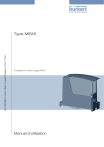
Lien public mis à jour
Le lien public vers votre chat a été mis à jour.
Caractéristiques clés
- Enregistrement des données de mesure via l'interface büS
- Sauvegarde des données sur une carte mémoire interne
- Interface USB pour le transfert de données
- Connectivité Ethernet (VNC, OPC UA, interface web)
- Interface pour écran tactile 7" pour la configuration et l'affichage
Questions fréquemment posées
L'écran tactile 7" permet à l'utilisateur de configurer les produits raccordés, le système et l'affichage.
Les données de mesure sont sauvegardées sur une carte mémoire interne.
Les interfaces disponibles sont USB, RJ45 pour Ethernet, et une interface pour l'écran tactile 7".